
1
prosjektør
CP-SX1350
CP-SX1350
Brukerhåndbok - Bruksveiledning
Brukerhåndbok - Bruksveiledning
Takk for at du valgte å kjøpe denne prosjektøren.
BEKREFTELSE AV VAREMERKER :
• VGA og XGA er registrerte varemerker tilhørende International Business Machines Corporation.
• Apple og Mac er registrerte varemerker tilhørende Apple Computer, Inc.
• VESA og SVGA er varemerker tilhørende Video Electronics Standard Association.
• Windows er et registrert varemerke tilhørende Microsoft Corporation.
• Internet Explorer er et registrert varemerke tilhørerende Microsoft Corporation.
Alle andre varemerker er eiendommen til deres respektive eiere.
ADVARSEL
Før bruk skal du lese ”Brukerhåndbok - Sikkerhetshåndbok” og
disse manualene for å sikre at du forstår hvordan sikker bruk skal foregå. Etter å
ha lest dem, skal du oppbevare dem på et trygt sted for å kunne se på dem i fremtiden.
• Informasjonen i denne håndboken kan endres uten varsel.
• Produsenten påtar seg intet ansvar for eventuelle feil som fremkommer i denne håndboken.
• Reproduksjon, overføring eller bruk av dette dokumentet eller deler av det, er ikke tillatt uten
uttrykt skriftlig tillatelse.
MERK
MP
A
L
MP
E
T
N
O
/
ANDBY
T
S
O
VIDE
U
N
ME
-VIDEO
S
R
E
M
T
O
N
I
O
Z
FOCUS
T
T
E
N
S
E
E
N
R
OMPO
C
BNG
T
U
P
N
I
T
RCH
RGB
SHIF
SEA
S
N
LE
D
M1
E
N
O
KEYST

2
Prosjektør Egenskaper
Prosjektør Egenskaper
Forberedelse
Forberedelse
●
Ultrahøy lysstyrke
UHB-lampen og det høyeffektive optiske systemet sikrer meget høy lysstyrke og skarpe
presentasjoner.
●
Utstyrt med hviskemodus
Spesiell modus for redusering av prosjektørlyd, slik at man oppnår lydsvakere operasjon.
●
Brukerminnefunksjonen
Denne projektoren kan memorere 4 innstillinger ved hjelp av MITT MIN.-funksjonen.
●
Utsnittsvis forstørringsfunksjon
Interessante deler av bildet kan forstørres for nærmere inspeksjon.
●
Keystone forvrengningskorreksjon
Elektrisk hurtigkorreksjon av forvrengte bilder.
●
Optisk justering av linsen
Denne prosjektørens linse kan flyttes vertikalt. Bruk LENS SHIFT-knappene når du ønsker å finjustere
bildeposisjonen.
Denne multimedieprojektoren brukes til å projisere datamaskinsignaler samt
NTSC-/PAL-/SECAM-videosignaler til en skjerm.Installasjonen krever liten plass
og det er enkelt å vise store bilder.
Vennligst se ”Innholdspakke” i ”Brukerhåndbok - Hurtigguide”. Projektoren skal
leveres med de gjenstandene som vises her. Kontakt forhandleren dersom noe
mangler. Kontakt forhandleren umiddelbart hvis noe mangler.
• Ta vare på originalemballasjen for senere transport. Når prosjektøren skal flyttes er det
viktig å benytte den opprinnelige emballasjen. Utvis ekstra varsomhet ved håndteringen av linsen.
MERK
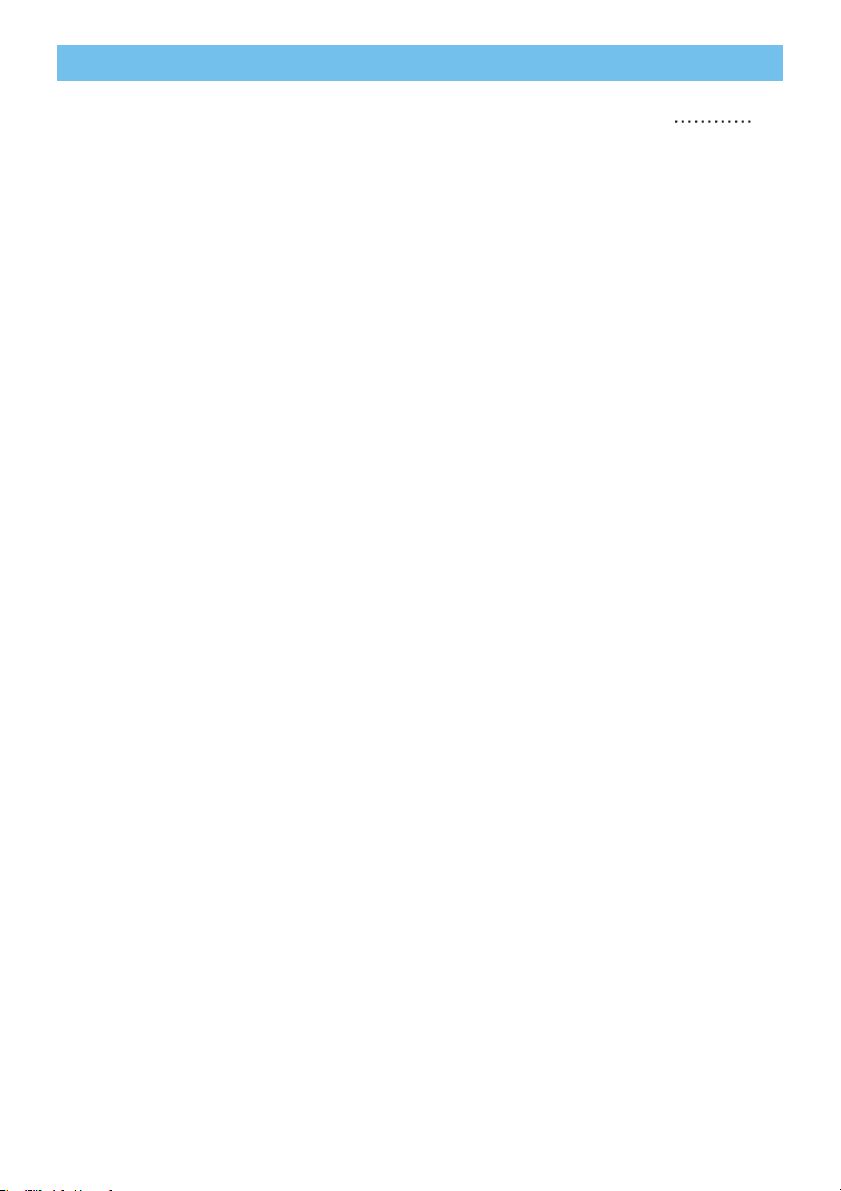
3
Innhold
Innhold
Prosjektør Egenskaper
…………………………
2
Forberedelse
………………………………………………
2
Navn På Deler
………………………………………………
4
Prosjektøren ………………………4
Kontrollknapper ……………………5
Fjernkontrollen ……………………5
Innstilling
…………………………………………………………
6
Arrangement ………………………6
Justere Projektorens
Elevator ……………………………7
Betjening av linsejusteringsknappene
LENS SHIFT
…………………………7
Koble Til Enheter …………………8
Koble Il Strømforsyningen ………11
Fjernkontroll
………………………………………………
12
Angående Lasermarkøren………12
Sette Inn Batterier ………………12
Bruke Fjernkontrollen ……………13
Betjening Av Fjernstyrt
ID-Funksjon ………………………13
Betjening Av Mus/Tastaturkontrollfunksjonen ……14
Strøm PÅ/AV
………………………………………………
15
Skru Strømmen På ………………15
Slå Av Strømmen ………………15
Betjening
…………………………………………………………
16
Valg Av Inngangssignal …………16
Velge Størrelsesforhold …………17
Bruke Den Automatiske
Justeringsfunksjonen ……………17
Justering Av Bildeposisjonen …18
Korrigere Keystone
-Forvrengning ……………………18
Justere Volumet ………………19
Midlertidig Demping Av Lyden …19
Midlertidig Slukking Av
Skjermen …………………………19
Frysning Av Skjermen
20
Bruk Av Forstørringsfunksjonen
…20
Fremvisning Av Tilleggsvindu …21
Valg Av Lydkilde ………………21
Flerfunksjonsinnstillinger
………………
22
Bruke Menyfunksjonene…………22
HOVED-Menyen …………………23
BILDE-1-Menyen ………………24
BILDE-2-Menyen ………………26
KILDE-Menyen …………………27
AUTO-Menyen……………………29
SKJERM-Menyen ………………31
VALG-Menyen ……………………33
NETTVERK-Menyen ……………35
Oppsett Av Nettverk ……………36
Lampen
…………………………………………………………
37
Skifte Ut Lampen ………………38
Luftfilter
…………………………………………………………
39
Ta Vare På Luftfilteret……………39
Annen Behandling
………………………………
40
Behandle Innsiden Av
Prosjektøren………………………40
Stell Av Linsene …………………40
Stell Av Kabinett Og
Fjernkontroll ………………………40
Problemløsing
…………………………………………
41
Relaterte Meldinger………………41
Angående Indikatorlampene ……43
Hendelser Som Lett Kan Oppfattes
Som Feil Med Maskinen…………45
Garanti Og Service
………………………………
47
Spesifikasjoner
…………………………………………
47
TECHNICAL

4
Navn På Deler
Navn På Deler
Prosjektøren
1 Heveknapp
2 Elevator fot
3 Fjernkontrollsensor
4 Linsedeksel
5 Linse
Bildet projiseres herfra
6 Luftfilterdeksel
Det er et luftfilter på innsiden
A RGB-port
B M1-D-port
C BNC-port
D AUDIO IN 1-port
E AUDIO IN 2-port
F CONTROL-port
G NETWORK-port
H AUDIO IN R/L-port
I VIDEO IN-port
J S-VIDEO-port
K COMPONENT-port
L RGB OUT-port
M AUDIO OUT-port
7 REMOTE CONTROL-port
8 DC OUT-port
9 AC-inntak
0 På/Av-bryter
- Kontrollknapper
Se neste side.
Projektor (Front/Høyre)
Projektor (Bak/Venstre)
M
O
O
Z
FOCUS
5
T
SE
E
E
3
LAMP
EMP
T
ON
/
NDBY
STA
EO
VID
U
MEN
EO
S-VID
TER
IN
NT
E
R
PON
COM
BNG
PUT
IN
RGB
SEARCH
SHIFT
S
N
E
L
M1-D
KEYSTON
6
1
D
E
A
4
B
AUDIO IN1
AUDIO
R/C
I
N2
R
/P
C
8
7
LENS SHIFT
M
1-D
RG
B
INPU
BNG
COMPON
E
N
T
IN
S-VID
TE
R
EO
VIDEO
STANDBY/ON
T
E
MP
F
I
LAMP
G
CONTROL
NETWORK
Y
K
VIDEO
S-VIDEO
J
L
REMOTE CONTROL
RGB
AUDIO OUT
RGB OUT
CR/PR
R
G/Y
B/C
B
/P
B
BNC
Ca/Pa
H
V
R-AUDIO IN-L
M
H
2
-
KEYSTONE
SEARCH
T
RESET
FOCUS
ZOOM
MENU
3
09

5
Navn På Deler (fortsetter)
Navn På Deler (fortsetter)
Fjernkontroll
Kontrollknapper
1
e
w q
4
7
8
9
0
=
2
5
6
t
y
u
3
r
1 STANDBY/ON-knapp og
STANDBY/ON-indikator
2 TEMP-indikator
3 LAMP-indikator
4 LENS SHIFT-knapper
5 INPUT-dial
6 SEARCH-knapp
7 M1-D-indikator
8 RGB-indikator
9 BNC-indikator
0 COMPONENT-indikator
- S-VIDEO-indikator
= VIDEO-indikator
q ZOOM-knapper
w FOCUS-knapper
e KEYSTONE-knapp
r MENU-knapp
t RESET-knapp
y ENTER-knapp
u Markørknapper / / /
Projektorens
kontrollpanel
Fjernkontroll
(Bak)
1 STANDBY/ON-knapp
4 LENS SHIFT-knapper
6 SEARCH-knapp
q ZOOM-knapper
w FOCUS-knapper
e KEYSTONE-knapp
r MENU-knapp
t RESET-knapp
y ENTER-knapp
( Mus venstre knapp)
u Markørknapper
///
( Tastatur
Pilknapper ///)
i LASER INDICATOR
o VIDEO-knapp
p RGB-knapp
[ BLANK-knapp
] ASPECT-knapp
\ LASER-knapp
a
Markørknapper
///
( Musmarkørknott)
s ESC-knapp
( Tastatur ESC -knapp)
d ( Mus høyre knapp)
f POSITION-knapp
g AUTO-knapp
h PinP-knapp
j MAGNIFY-knapper
k FREEZE-knapp
l VOLUME-knapp
; MUTE-knapp
' ID SHIFT-bryter
MP
A
L
P
M
E
T
ON
/
Y
ANDB
ST
O
E
VID
U
N
E
M
DEO
I
V
S-
R
M
E
T
O
N
I
O
Z
FOCUS
T
T
E
N
S
E
E
R
ON
P
COM
NG
B
T
U
P
IN
CH
B
T
R
G
A
R
HIF
E
S
S
S
N
LE
-D
1
M
E
N
O
T
S
KEY
y
1
q
4
w
u
r
s
f
h
j
k
e
i
LASER INDICATOR
STANDBY/ON
VIDEO
RGB
+
++
LENS SHIFT
FOCUS ZOOM
–––
ASPECT
MOUSE
RESET AUTO
PinP
FREEZE MUTE
KEYSTONE
1 2 3
ID CHANGE
LASER
NEXT
VOLUME
SEARCH
BLANK
PREVIOUS
ESC MENU
POSITION
MAGNFY
ON
OFF
o
p
[
\
]
a
d
t
g
l
;
6
'

6
Innstilling
Innstilling
Arrangement
ADVARSEL • Før installasjonen må du passe på at prosjektøren er slått av og at
strømledningen er frakoblet.
• Ikke installer eller flytt prosjektøren når den er varm.
• Installer projektoren i egnede omgivelser i samsvar med veiledningene i
”Brukerhåndbok - Sikkerhetshåndbok” og denne manualen.
• Strømuttaket må være nærme projektoren og lett å komme til.
Se illustrasjonene og tabellene nedenfor for å avgjøre skjermstørrelsen og
prosjektøravstanden. Verdiene som vises i tabellen er beregnet for en fullskjerm. (±10%)
Referanse for
4:3 aspektforholdet
Referanse for
16:9 aspektforholdet
D
B
C
A
B
Skjermen
Sett fra siden
D
B
C
A
B
Skjermen
Sett fra siden
A
[Tommer (m)]B[tommer (cm)]
C
[Tommer (m)]D[tommer (cm)]
min. maks. min. maks.
40(1,0) 24(61) 46(1,2) 71(1,8) 12(30) 24(61)
60(1,5) 36(91) 71(1,8) 107(2,7) 18(46) 36(91)
70(1,8) 42(107) 83(2,1) 126(3,2) 21(53) 42(107)
80(2,0) 48(122) 95(2,4) 144(3,7) 24(61) 48(122)
100(2,5) 60(152) 120(3,0) 181(4,6) 30(76) 60(152)
120(3,0) 72(183) 144(3,7) 217(5,5) 36(91) 72(183)
150(3,8) 90(229) 181(4,6) 272(6,9) 45(114) 90(229)
200(5,1) 120(305) 243(6,2) 364(9,2) 60(152) 120(305)
250(6,4) 150(381) 304(7,7)
455(11,6)
75(191) 150(381)
300(7,6) 180(457) 366(9,3)
547(13,9)
90(229) 180(457)
350(8,9) 210(533)
427(10,9) 638(16,2)
105(267) 210(533)
400(10,2) 240(610)
489(12,4) 730(18,5)
120(305) 240(610)
500(12,7) 300(762)
612(15,5) 913(23,2)
150(381) 300(762)
A
[Tommer (m)]B[tommer (cm)]
C
[Tommer (m)]D[tommer (cm)]
min. maks. min. maks.
40(1,0) 20(50) 50(1,3) 77(2,0) 10(25) 23(58)
60(1,5) 29(75) 77(2,0) 117(3,0) 15(37) 34(87)
70(1,8) 34(87) 91(2,3) 137(3,5) 17(44) 40(102)
80(2,0) 39(100) 104(2,6) 157(4,0) 20(50) 46(116)
100(2,5) 49(125) 131(3,3) 197(5,0) 25(62) 57(145)
120(3,0) 59(149) 158(4,0) 237(6,0) 29(75) 69(174)
150(3,8) 74(187) 198(5,0) 297(7,5) 37(93) 86(218)
200(5,1) 98(249) 265(6,7)
396(10,1)
49(125) 114(291)
250(6,4) 123(311) 332(8,4)
496(12,6)
61(156) 143(363)
300(7,6) 147(374)
399(10,1) 596(15,1)
74(187) 172(436)
350(8,9) 172(436)
466(11,8) 696(17,7)
86(218) 200(508)
400(10,2) 196(498)
533(13,5) 795(20,2)
98(249) 229(581)
450(11,4) 221(560)
600(15,2) 895(22,7)
110(280) 257(654)

I
N
T
E
R
I
N
P
U
T
M
1
-
D
RG
B
BN
G
S-
V
I
D
E
O
S
T
AN
DBY
/
ON
T
E
MP
V
IDEO
C
O
M
P
O
N
E
N
T
LAM
P
K
E
YS
T
ON
E
SE
A
R
C
H
R
E
S
E
T
ME
N
U
F
O
CU
S
LE
N
S
S
H
I
F
T
ZO
O
M
7
Innstilling (fortsetter)
Innstilling (fortsetter)
Justere Projektorens Elevator
Betjening Av Linsejusteringsknappene LENS SHIFT
ADVARSEL • For å unngå brannskader må aldri linse eller
ventilasjonsåpningene berøres samtidig med drift eller umiddelbart etter drift.
FORSIKTIG
• La ikke prosjektøren helle mot høyre eller venstre . La heller ikke
prosjektøre helle forover eller bakover i mere enn 9 graders vinkel. Hvis denne
vinkelen overstiges kan det oppstå funskjonssvikt og ka forbruksvarenes levetid kan
forkortes.
• For å unngå skade på prosjektøren og deg selv, må prosjektøren alltid holdes når
heveknappene brukes for å stille inn de justerbare føttene.
Trykk og hold heveknappene inne.
Hev eller senk prosjektøren til ønsket høyde og slipp
deretter heveknappene.
Når du slipper heveknappene vil de justerbare
føttene låses i posisjon.
Om det er nødvendig, kan du også finjustere høyden
på projektoren ved å vri elevatorføttene for hånd.
Heveknappene
Elevator fot
Denne prosjektørens linse kan justeres
vertikalt. Bruk prosjektørens LENS SHIFTknapper når du ønsker å finjustere
bildeposisjonen.
1
2
3
STANDBY/ON
VIDEO
LASER INDICATOR
RGB
BLANK ASPECT LASER
LENS SHIFT
+
–––
++
FOCUS ZOOM
Projektor
LENS SHIFT-knapper
Fjernkontroll
Du kan bruke elevatorføttene til å foreta justeringer dersom overflaten der du skal sette
projektoren, er ujevn, eller dersom du av noen annen grunn må justere
projiseringsvinkelen. Justeringsområdet for elevatorføttene er 0 til 9 grader.

8
Innstilling (fortsetter)
Innstilling (fortsetter)
Koble Til Enheter
ADVARSEL • Feilkobling kan føre til brann eller elektrisk støt. Hver gang du
prøver å koble til andre enheter til projektoren, må du grundig lese "Brukerhåndbok
- Sikkerhetshåndbok", denne manualen og manualen om hver enhet som skal kobles til.
FORSIKTIG
• SLÅ AV ALLE ENHETENE før de kobles til prosjektøren. Forsøk på
å koble strømførende enheter til prosjektøren kan generere svært høye lyder eller
andre unormale hendelser.
VÆR OPPMERKSOM
• Pass på at du kobler enheten til korrekt terminal. Feil
tilkobling kan resultere i feilfunksjon og/eller skade på enheten eller prosjektøren. Se på
seksjonen “Technical” i denne manualen for poltilpasningen av koblingene og RS 232C-kommunikasjonsdata.
• Enkelte kabler må brukes med kjernen innstilt. Bruk tilbehørskabel eller en angitt
merkekabel til koblingen. For kabler som har kjerne bare på én side, skal du koble
kjernen til projektoren.
• Fest skruene på kontaktene og stram forsvarlig.
• Hver gang du prøver å koble en laptoppmaskin til projektoren, må du sørge for å
aktivere laptoppens RGB-eksterne bilde-output (innstill laptoppen til CRT-display eller
til samtidig LCD- og CRT-display). For å få mer informasjon om hvordan dette gjøres,
skal du se på veiledningsmanualen for den tilhørende laptoppmaskinen.
• Mange datamaskiner har flere forskjellige skjermmoduser. Visse
innstillinger av skjermmodus kan være ukompatible med denne prosjektøren.
• For enkelte RGB -kildesignalet er den alternative Mac-adapteren nødvendig.
•
Når bildeoppløsiningen endres på en PC, kan automatisk justering ta en viss tid og i
visse tilfeller ikke bli fullført avhengig av kildesignalet. I slike tilfelle kan det forekomme
at du ikke lenger kan se skjermen hvor vinduet for “Ja/Nei” hvor ny oppløsning velges i
Windows. Oppløsingen vil skifte tilbake til den opprinnelige etter kort tid. Det kan være
formålstjenlig å bruke en annen CRT eller TFT-skjerm for å endre oppløsningen.
MERK
Plug-and-Play kompatibilitet
• Plug-and-Play er et system som er innebygd i selve datamaskinen, samt dets
operativsystem og ekstrautstyr (som f.eks. skjermenheter).
•
Denne prosjektøren er kompatibel med VESA DDC 2B. Plug and Play kan oppnås ved å koble
denne prosjektøren til datamaskiner som er kompatible med VESA DDC (display data channel).
•
Vennligst benytt fordelen denne funksjonen innebærer ved å koble RGB-kabelen (tilleggsutstyr) til terminalen RGB
(DDC 2B-kompatibel). Det er mulig Plug and Play ikke fungerer korrekt hvis en annen type tilkobling forsøkes.
•
Bruk standarddrivere i datamaskinen din, fordi denne projektoren er en Plug-and-Play-monitor.
•
CP-SX1350's M1-D er kompatibel med HDCP (High-bandwidth Digital Content Protection) og er derfor i
stand til å fremvise video fra HDC-kompatible DVD-spillere og lignende enheter. Hvis imidlertid HDCPstandardene blir modifisert, kan det forekomme at CP-SX1350's M1D ikke er i stand til å fremvise video fra
HDCP-kompatible enheter som er tilvirket i overenstemmelse med disse nye modifiserte HDCP-standardene.
MERK

9
Innstilling (fortsetter)
Innstilling (fortsetter)
Vennligst se følgende eksempler for tilkobling av utstyret ditt. Se prosjektørens bakpanel hvor du
finner portene,
R/CR/PR G/Y B/CB/PB H V
Eksempel på kobling til en PC.
VIDEOR-AUDIO IN-L
S-VIDEO
BNC
RGB
AUDIO IN1
AUDIO IN2
RGB OUT
AUDIO OUT
REMOTE CONTROL
R/C
R/PR G/Y B/CB/PB HV
Y
CONTROL
NETWORK
CR/PR
Ca/Pa
A
E
F G
REMOTE CONTROL
VIDEOR-AUDIO IN-L
S-VIDEO
BNC
RGB
AUDIO IN1
AUDIO IN2
RGB OUT
AUDIO OUT
G/Y H V
Y
CONTROL
NETWORK
CR/PR
Ca/Pa
R/CR/PR B/CB/PB
B
D
REMOTE CONTROL
VIDEOR-AUDIO IN-L
S-VIDEO
BNC
RGB
AUDIO IN1
AUDIO IN2
RGB OUT
AUDIO OUT
R/C
R/PR G/Y B/CB/PB HV
Y
CONTROL
NETWORK
CR/PR
Ca/Pa
C
D
PC prosjektør
RGB-utgang RGB-kable RGB
Audio-utgang Stereo Mini-kable AUDIO IN 2
RS-232C-port RS-232C-kable CONTROL
Nettverksport CAT-5-kable NETWORK
■ Ved bruk av M1-D-inntak (for styring med mus)
■ Ved bruk av BNC-inngang
DVI-port M1-D
USB-port M1-D-kable
Audio-utgang Stereo Mini-kable AUDIO IN 1
BNC-kable
RGB-utgang
R/C
R/PR
G/Y
B/CB/PB
H
V
C
D
B
G
F
E
A
D
Audio-utgang Stereo Mini-kable AUDIO IN 1
KE
Y
ST
O
N
E
L
E
N
M
S
1
SHIF
D
T
RG
B
SEAR
INP
U
T
C
H
B
N
G
C
O
M
P
ON
E
NT
RE
S
ET
I
N
S
T
V
E
R
ID
F
O
E
O
C
US
Z
O
O
M
V
I
DEO
ME
N
U
S
T
A
N
DBY
/
O
N
T
E
M
P
LA
M
A
U
D
IO
I
N1
A
U
D
IO
I
N
2
RGB
RGB OUT
R/C
R
/
P
R
G/Y
B/C
B
/P
B
H
BNC
P
REMOTE
CONTROL
CON
TROL
NETWO
RK
A
U
D
IO
O
UT
CR/PR
Ca/Pa
Y
V
R
-A
U
D
IO
I
N
L
V
ID
E
O
S
-V
ID
E
O

10
Innstilling (fortsetter)
Innstilling (fortsetter)
VIDEOR-AUDIO IN-L
S-VIDEO
BNC
RGB
AUDIO IN1
AUDIO IN2
RGB OUT
AUDIO OUT
R/C
R/PR G/Y B/CB/PB HV
Y
CONTROL
NETWORK
CR/PR
Ca/Pa
REMOTE CONTROL
H I
REMOTE CONTROL
VIDEOR-AUDIO IN-L
S-VIDEO
BNC
RGB
AUDIO IN1
AUDIO IN2
RGB OUT
AUDIO OUT
R/C
R/PR G/Y B/CB/PB HV
Y
CONTROL
NETWORK
CR/PR
Ca/Pa
H J
REMOTE CONTROL
VIDEOR-AUDIO IN-L
S-VIDEO
BNC
RGB
AUDIO IN1
AUDIO IN2
RGB OUT
AUDIO OUT
R/C
R/PR G/Y B/CB/PB HV
Y
CONTROL
NETWORK
CR/PR
Ca/Pa
H
K
DVD/VCR-spiller prosjektør
■ Ved bruk av s-videosignal
■ Ved bruk av signal fra komponent
R-AUDIO IN-L VIDEO
R-AUDIO IN-L VIDEO
COMPONENT
S-video-utgang
S-video-kable S -VIDEO
J
CR
/PR
CB
/PB
Y
CR
/PR -utgang
CB/PB -utgang
Y -utgang
R-AUDIO IN-L VIDEO
R-AUDIO IN
AUDIO IN-L
Audio-utgang (R)
Audio-utgang (L)
Audio-utgang (R)
Audio-utgang (L)
R-AUDIO IN
AUDIO IN-L
R-AUDIO IN
AUDIO IN-L
VIDEO IN
Audio-utgang (R)
Audio-utgang (L)
Video-utgang
H
H
K
H
I
Eksempel på kobling til en Videoopptaker/DVD-spiller
REMOTE CONTROL
VIDEOR-AUDIO IN-L
S-VIDEO
BNC
RGB
AUDIO IN1
AUDIO IN2
RGB OUT
AUDIO OUT
R/C
R/PR G/Y B/CB/PB HV
Y
CONTROL
NETWORK
CR/PR
Ca/Pa
HI
K
■ Ved bruk av SCART RGB-kilde
R (CR/PR)
B (CB/PB)
G (Y)
R-AUDIO IN
AUDIO IN-L
VIDEO IN
SCART
RGButgang
SCART
adapter
K
I
H
COMPONENT
R-AUDIO IN-L VIDEO

11
Innstilling (fortsetter)
Innstilling (fortsetter)
REMOTE CONTROL
VIDEOR-AUDIO IN-L
S-VIDEO
BNC
RGB
AUDIO IN1
AUDIO IN2
RGB OUT
AUDIO OUT
R/C
R/PR G/Y B/CB/PB HV
Y
CONTROL
NETWORK
CR/PR
Ca/Pa
L
REMOTE CONTROL
VIDEOR-AUDIO IN-L
S-VIDEO
BNC
RGB
AUDIO IN1
AUDIO IN2
RGB OUT
AUDIO OUT
R/C
R/PR G/Y B/CB/PB HV
Y
CONTROL
NETWORK
CR/PR
Ca/Pa
M
skjerm prosjektør
RGB in RGB-kable RGB OUT
Koble til skjerm
Høyttaler prosjektør
Koble til høytaler (med forsterker)
Audio in Stereo Mini-kable AUDIO OUT
M
L
ADVARSEL • Vær ekstra forsiktig når du tilkobler strømledningen, fordi feil
tilkobling kan forårsake brann og/eller elektriske støt. Etterlev ”Brukerhåndbok –
Sikkerhetshåndbok” og det etterfølgende.
• Plugg bare nettkabelen i uttak som er godkjent for bruk sammen med nettkabelens
spesifiserte spenningsområde.
• Bruk bare den nettkabelen som fulgte med prosjektøren. Dersom den er skadet, skal
du kontakte din forhandler for å få en riktig en.
• Endre aldri noe på strømledningen. Forsøk aldri å forbigå jordingen på den trearmede
kontakten.
• Pass på at du fester nettkabelen skikkelig i prosjektøren og vegguttaket.
1
Koble koblingspluggen på strømledningen til
AC-inntaket på projektoren.
2
Sett nettkabelens stikkontakt i vegguttaket, og
kontroller at den er festet skikkelig.
AC-inntak
Kontakt Plugg
Uttak
Koble Il Strømforsyningen
A
U
D
IO
I
N1
REMOTE
A
UDIO
I
N2
RGB
RGB OUT
R/C
R
/P
R
G/Y
B
/C
B
/P
B
H
V
BNC
KEYST
O
N
E
LE
N
M
S SHIF
1-D
T
RGB
SEARCH
I
N
P
U
T
BNG
COMP
ONENT
R
E
SE
T
I
N
S-VIDEO
T
E
R
F
OCUS
Z
O
O
VIDE
CONTROL
CONTROL
A
UDIO
O
UT
CR/PR
Ca/Pa
Y
R
-A
U
D
IO
I
N
-L
VIDE
O
M
M
O
E
NU
S
TANDBY
/
O
N
TEMP
LAMP
NETWORK
S-VID
E
O

12
Fjernkontroll
Fjernkontroll
Angående Lasermarkøren
Sette Inn Batterier
ADVARSEL • Fjernkontrollens lasermarkør brukes istedenfor en finger eller
pekestav. Ikke kikk direkte inn i laserstrålesenderen eller pek laserstrålen på andre
personer. Øyets netthinne kan skades dersom laserstrålen entrer øyets indre.
FORSKING
• Bruk av kontroller eller justeringer eller utførelse av prosedyrer
utover det som er spesifisert her, kan resultere i farlig stråleeksponering.
STANDBY/ON
VIDEO
LA
S
ER IN
D
ICA
TO
R
ESC MENU
POSITION
RESET AUTO
KEYSTONE
1 2 3
ID CHANGE
SEARCH
ON
OFF
FREEZE MUTE
MAGNFY
PinP
VOLUME
RGB
BLANK
PREVIOUS
NEXT
ASPECT LASER
LENS SHIFT
+
–––
++
FOCUS ZOOM
MOUSE
JQA
MADE IN CHINA
P S
C
レーザー光をのぞき込まないこと。
レーザー光を人に向けないこと。
子供に使わせないこと。
製造者:INTERLINK ELECTRONICS
Denne fjernkontrollen er utsyrt med en lasermarkør som erstatter bruk av fingre, pekestokk e.l.
Laserstrålen blir virksom og LASER INDICATOR lyser når LASER-knappen trykkes.
FORSIKTIG Angående batteri
• Hold batterier i avstand fra barn og kjæledyr.
• Bruk kun batteritypen som er angitt: to størrelse AA batterier.
• Ikke bland nye og brukte batterier.
• Pass på at pluss og minuspolene peker riktig vei når batteriene isettes (som indikert
på fjernkontrollen).
• Batteriene må avhendes i henhold til miljøvernforskriftene.
1
Fjern batteridekselet.
La batteridekselet gli
tilbake og fjern
dekselet i pilens
retning.
Sett i batteriene.
Sett i de to AAbatteriene slik at minus
og plusspolene peker
riktig vei (som indikert
på fjernkontrollen).
Lukk batteridekselet.
Sett batteridekselet
tilbake i henhold til
pilen og klikk det på
plass.
2
3
AVOID EXPOSURE-LASER
RADIATION IS EMITTED
FROM THIS APERTURE
CAUTION
WAVE LENGTH: 640-660nm
MAX OUTPUT: 1mW
CLASS 2 LASER PRODUCT
Comples with 21 CFR, 1040.10 AND 1040.11
IEO60825-1:1993+A1:1997+A2:2001
LASER-STRAHLING
NICHT IN DEN STRAHL BLICKEN
LASER KLASSE 2
WAVE LENGTH:640-660nm MAX OUTPUT:1mW
レーザー光
ビームをのぞきこまないこと
クラス2レーザー製品 JISC6802(1998)
最大出力:1.0mW 波長:640−660nm
MODEL:H-IRC4
LASER RADIATION
DO NOT STARE INTO BEAM
MANUFACTURER: B
MANUFACTURED
JANUARY,2003
INTERLINK K.K.
1-10-7 HIGASHIKANDA CHIYODA-KU,TOKYO,JAPAN
101-0031
MADE IN CHINA

13
Fjernkontroll (fortsetter)
Fjernkontroll (fortsetter)
Bruke Fjernkontrollen
FORSKING • Fjernkontrollen må ikke demonteres.
•
Ikke plasser fjernkontrollen i nærheten av prosjektørens linse, vifter eller ventilasjonsåpninger.
• Ikke slipp eller utsett fjernkontrollen for fysiske støt.
• Ikke utsett fjernkontrollen for fuktighet eller plasser gjenstander oppå den fordi dette
kan resultere i funkjsonssvikt.
• Ta batteriene ut av fjernkontrollen og oppbevar dem på et trygt sted hvis du ikke har
tenkt å bruke fjernkontrollen på en tid.
• Bytt batteriene når fjernkontrollens funksjoner begynner å svikte.
• Det er mulig at fjernkontrollen slutter å fungere hvis sterkt lys, som direkte sollys eller lys fra en kilde
som står svært nærme (så som fra en fluoriserende lampe), treffer prosjektørens fjernkontrollsensor.
Juster retningen på prosjektøren slik at ikke lys skinner direkte på prosjektørens fjernkontrollsensor.
MERK
• Fjernkontrollen funger sammen med
fjernkontrollsensor på fremsiden og baksiden av
prosjektøren.
• Fjernkontrollsensoren i front har en rekkevidde
på 3 meter med 60 graders vinkel (30 grader til
venstre og høyre for fjernkontrollsensoren).
Bakre fjernkontrollsensor har en rekkevidde på
3 meter med 40 graders vinkel (20 grader til
venstre og høyre for fjernkontrollsensoren).
•
Et fjernsignal kan også hende reflekteres på skjermen osv. Dersom det er vanskelig å sende et
fjernsignal til sensoren direkte, prøv å bruke et reflektert fjernsignal.
•
Siden fjernkontrollen bruker infrarødt lys ved overføring av signaler til prosjektøren (Klasse 1 LED), må du passe på at
fjernkontrollen benyttes i et område fritt for hindringer som kan blokkere fjernkontrollens utgangssignal til prosjektøren.
notat
Du kan bruke fjernkontrollen som en fjernkontroll tilkoblet med ledning. Dette gjøres ved at
REMOTE CONTROL-terminalene på hovedenheten og fjernkontrollen kobles sammen med en
audiokabel (3,5 diameter mini stereokabel med plugger).
Still prosjektørens ID-nummer på forhånd ved å
følge anvisningene i delen “IR FJERN. ID” i
avsnittet “VALG-menyen”.
notat
Når ALLE velges med funksjonen “IR FJERN. ID” i
VALG-menyen, vil prosjektøren styres av fjernkontrollen
uavhengig av ID CHANGE-bryterens posisjon.
Skyv bryterens knapp til ID-nummeret for
prosjektøren som du ønsker å styre.
Betjening Av Fjernstyrt ID-Funksjon
Denne funksjonen tas i bruk når du bruker to eller tre prosjektører
av samme type samtidig. Denne funksjonen bør brukes etter at
prosjektørene har blitt satt opp for kombinert bruk.
ID CHANGEbryter
I
N
T
E
R
I
N
P
U
T
M
1
-
D
R
G
B
B
N
G
S
-
V
I
D
E
O
S
T
A
N
D
B
Y
/
O
N
T
E
M
P
V
ID
E
O
C
O
M
P
O
N
E
N
T
L
A
M
P
K
E
Y
S
T
O
N
E
S
E
A
R
C
H
R
E
S
E
T
M
E
N
U
F
O
C
U
S
L
E
N
S
S
H
IF
T
Z
O
O
M
I
N
TER
I
N
PUT
M
1
-
D
R
G
B
B
N
G
S
V
I
D
E
O
S
T
A
N
D
B
Y
/
O
N
T
E
M
P
V
I
D
E
O
C
O
M
P
O
N
E
N
T
L
A
M
P
K
E
Y
S
T
O
N
E
S
E
A
R
C
H
R
E
S
E
T
M
E
N
U
F
O
C
U
S
L
E
N
S
S
H
I
F
T
Z
O
O
M
V
I
D
E
O
R
A
U
D
I
O
I
N
L
S
V
ID
E
O
B
N
C
R
G
B
A
U
D
I
O
I
N
1
A
U
D
I
O
I
N
2
R
G
B
O
U
T
A
U
D
I
O
O
U
T
R
E
M
O
T
E
C
O
N
T
R
O
L
R
/
C
R
/
P
R
G
/
Y
B
/
C
B
/
P
B
H
V
Y
C
O
N
T
RO
L
N
E
T
W
O
R
K
C
R
/
P
R
C
a
/
P
a
omtrent
3 meter
omtrent
3 meter
30°
30°
20°
20°
1
2
LASER INDICATOR
STANDBY/ON
VIDEO
+
++
LENS SHIFT
FOCUS ZOOM
–––
ASPECT
BLANK
PREVIOUS
MOUSE
ESC MENU
POSITION
RESET AUTO
MAGNFY
PinP
ON
FREEZE MUTE
OFF
KEYSTONE
1 2 3
ID CHANGE
RGB
LASER
NEXT
VOLUME
SEARCH

14
Fjernkontroll (fortsetter)
Fjernkontroll (fortsetter)
Betjening Av Mus-/Tastaturkontrollfunksjonen
FORSIKTIG • Før tilkobling må du lese brukerhåndbøkene til enheten du ønsker
å koble til. Feil bruk av mus/tastaturkontrollen kan skade utstyret.
• Kople denne kun til en PC eller USB-hub som er tilkoplet til en PC.
• Tilkoblede kabler må ikke kobles fra mens datamaskinen er i bruk.
Med USB-kontrollfunksjonen kan du benytte fjernkontrollen som en forenklet utgave av
en PC’s mus eller tastatur.
Koble prosjektørens M1-D-port til datamaskinen med M1-D-kabelen. Funksjonene
illustrert nedenfor vil dermed bli aktivert.
notat USB-kontrollen kan brukes sammen
med Windows 95 OSR 2.1 eller høyere.
Det kan hende at det ikke er mulig å bruke
fjernkontrollen, avhengig av
datamaskinens konfigurasjon og
musedrivere.
notat Denne funksjonen kan benyttes kun
for innstillingene vist til høyre.
notat Prosjektøren vil bli oppført som mus
og tastatur av klasse HID (Human Interface
Device), etter tilkobling av kablen.
Musmarkørknott
Tastatur
Pilknapper / / /
Mus-høyre-knapp
Tastatur ESC -knapp
(Front)
(Bak)
Mus-venstre-knapp
LASER INDICATOR
STANDBY/ON
VIDEO
+
++
LENS SHIFT
FOCUS ZOOM
–––
ASPECT
BLANK
PREVIOUS
MOUSE
ESC MENU
POSITION
RESET AUTO
MAGNFY
PinP
ON
FREEZE MUTE
OFF
KEYSTONE
1 2 3
ID CHANGE
RGB
LASER
NEXT
VOLUME
SEARCH

I
N
T
E
R
I
NP
U
T
M1-D
R
GB
B
N
G
S
-V
I
D
EO
ST
A
N
DB
Y
/
O
N
T
E
M
P
V
IDEO
C
O
M
P
O
N
E
N
T
L
A
MP
K
E
Y
S
T
O
N
E
S
EA
R
C
H
R
E
S
E
T
M
E
N
U
F
O
C
US
LE
N
S
SHI
FT
Z
O
O
M
V
I
D
E
O
R
A
U
D
I
O
I
N
L
S-V
ID
E
O
BNC
R
G
B
A
U
D
I
O
I
N1
A
U
D
I
O
I
N2
RGB O
U
T
A
U
D
IO
O
UT
REMOTE
CON
TROL
R/C
R
/P
R
G/Y
B
/
C
B
/
P
B
H
V
Y
CONTROL
N
ETWOR
K
CR/PR
Ca/Pa
STANDBY/ON
VIDEO
LASER INDICATOR
RGB
LENS SHIFT
+
–––
++
FOCUS ZOOM
I
N
T
E
R
INP
U
T
M
1
D
R
GB
B
N
G
S
V
I
D
E
O
S
T
A
ND
B
Y
/
O
N
T
E
M
P
V
ID
EO
C
O
M
P
O
N
E
N
T
LA
MP
K
E
YS
T
ON
E
SE
A
R
CH
R
E
S
E
T
M
E
N
U
F
O
CU
S
LE
N
S
SHI
FT
ZO
O
M
V
ID
E
O
R
A
U
D
I
O
I
N
L
SV
ID
E
O
BNC
RGB
A
U
D
IO
I
N1
A
U
D
I
O
I
N
2
RGB O
UT
A
U
D
IO
O
U
T
REMOTE
CON
T
R
O
L
R
/C
R
/
P
R
G/Y
B
/
C
B
/P
B
H
V
Y
CONTROL
NETWOR
K
CR/PR
Ca/P
a
15
Skru Strømmen På
ADVARSEL • Når strømmen er PÅ, avgis det et kraftig lys. Ikke se inn i
projektorlinsen.
• Skru strømmen på/av i riktig rekkefølge. Skru strømmen til projektoren på før
de tilkoblede enhetene. Slå strømmen til projektoren av etter de tilkoblede enhetene.
MERK
Strøm PÅ/A
Strøm PÅ/AVV
Fjern linsedekselet.
2
Sett På/Av-bryteren i posisjon [ | ] (ON).
STANDBY/ON-indikatoren vil lyse oransje.
STANDBY/ON-knapp / -indikator
På/av-bryter (Slått på)
STANDBY/ON
-knapp
3
Trykk på STANDBY/ON-knappen.
Projektorlampen vil lyse, og STANDBY/ONindikatoren vil blinke grønt.
Når strømmen er fullt på, vil indikatorlampen
stanse blinkingen og lyse grønt.
4
Bruk linsejusteringsknappene (LENS
SHIFT) til å flytte bildet oppover eller
nedover.
5
Velg et inngangssignal i henhold til avsnittet
“Valg av inngangssignal” på neste siste.
På/av-bryter (AV-posisjon)
1
Trykk på STANDBY/ON-knappen.
Meldingen ”Slå av ?” vises på skjermen i
omtrent fem sekunder.
Sett på linsehetten.
2
Trykk på STANDBY/ON-knappen på nytt
mens beskjeden “Slå av?” vises.
Projektorlampen vil slå seg av, og
STANDBY/ON-indikatoren vil blinke
oransje. Deretter vil STANDBY/ONindikatoren stanse blinkingen og lyse klart
oransje når lampen er helt avkjølt.
3
Sett På/Av-bryteren i posisjon [O] (OFF).
STAND BY/ON-indikatoren vil slå seg av.
STANDBY/ON
-knapp
STANDBY/ON-knapp / -indikator
Slå Av Strømmen
1
4
I
N
T
E
R
I
N
P
U
T
M1-D
R
G
B
B
N
G
SV
I
D
E
O
S
T
A
N
DB
Y
/
O
N
T
E
M
P
V
I
D
E
O
C
O
MP
O
N
E
N
T
L
A
M
P
K
E
Y
ST
O
N
E
SE
A
R
C
H
R
E
S
E
T
M
E
N
U
F
O
C
U
S
LE
N
S
S
H
I
F
T
Z
O
O
M
V
ID
E
O
R
A
U
D
I
O
I
N
L
S
-V
I
D
E
O
BNC
RGB
A
U
D
I
O
I
N
1
A
U
D
I
O
I
N
2
R
GB O
UT
A
U
D
I
O
O
U
T
REMOTE
CONTR
OL
R
/C
R
/
P
R
G
/Y
B
/
C
B
/
P
B
H
V
Y
C
ONTROL
N
ET
WO
RK
C
R
/
PR
Ca/Pa
LENS SHIFT
-knapper
STANDBY/ON
VIDEO
LASER INDICATOR
RGB
BLANK ASPECT LASER
LENS SHIFT
+
–––
++
FOCUS ZOOM
STANDBY/ON
STANDBY/ON
STANDBY/ON
STANDBY/ON
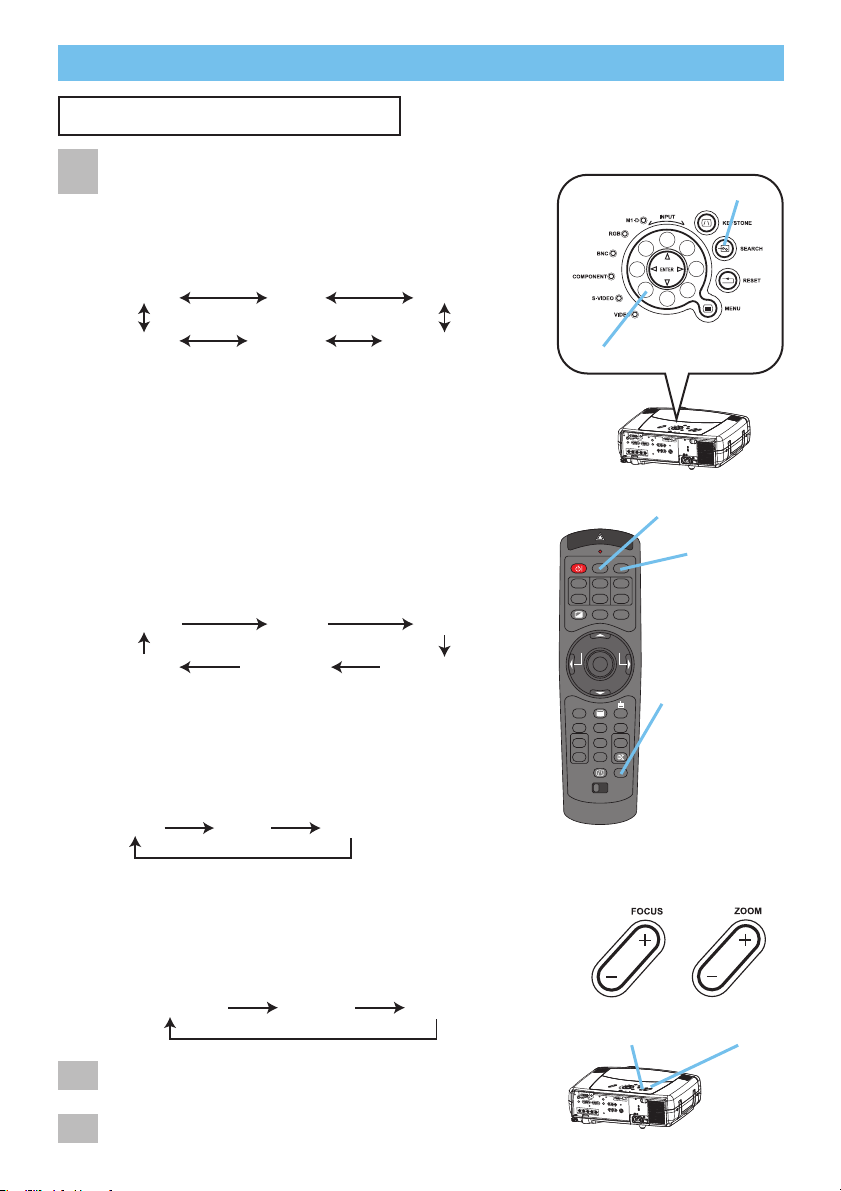
I
N
T
E
R
I
NP
U
T
M1-D
R
GB
B
N
G
S
-V
I
DEO
ST
A
N
DBY
/
O
N
T
E
M
P
V
IDEO
C
O
MP
ON
E
N
T
LA
M
P
K
EY
ST
O
N
E
SEAR
C
H
R
E
SE
T
M
E
N
U
F
O
C
US
LE
N
S SHI
FT
ZO
O
M
V
ID
E
O
R
A
U
D
I
O
I
N
-L
SV
I
D
E
O
BNC
RGB
A
U
D
I
O
I
N
1
A
U
D
I
O
I
N2
RGB O
U
T
A
U
D
IO
O
UT
REMOTE
CON
TRO
L
R
/C
R
/
P
R
G/Y
B
/
C
B
/
P
B
H
V
Y
CO
N
TROL
NETWO
RK
CR/PR
C
a/
P
a
16
Betjening
Betjening
Valg Av Inngangssignal
Velg et inngangssignal
Drei på prosjektørens INPUT-velger.
Inngangene vil veksle som vist nedenfor når velgeren
dreies. Velg signalet som du ønsker å projisere.
T
T
I
N
T
E
R
I
N
P
U
T
M
1
D
R
G
B
B
N
G
S
V
I
D
E
O
ST
A
NDB
Y
/
O
N
T
E
M
P
V
I
D
EO
C
O
MP
O
N
E
N
T
LA
M
P
K
EY
S
T
O
N
E
S
E
A
R
C
H
R
E
SE
T
ME
N
U
F
O
C
U
S
L
E
N
S
S
H
IF
T
ZO
O
M
V
ID
E
O
R
A
U
D
I
O
I
N
L
S
-V
ID
E
O
BNC
RGB
A
U
D
IO
I
N
1
A
U
D
I
O
I
N2
R
GB O
UT
A
U
D
IO
O
U
T
REMOTE
CON
T
R
OL
R
/C
R
/
P
R
G/Y
B
/
C
B
/P
B
H
V
Y
C
ONTROL
NETWOR
K
C
R
/
PR
Ca
/
Pa
■ Bruk av INPUT-velger
Trykk på SEARCH-knappen på prosjektøren eller
fjernkontrollen.
Når knappen trykkes vil prosjektøren søke automatisk
gjennom signalportene og vise oppdagede
kildesignal.
notat Hvis ingen signaler blir funnet eller hvis
prosjektøren ikke er i stand til å finne et kildesignal fra
noen av portene vil den returnere til tilstanden før
søkingen ble påbegynt.
■ Bruk av søkerknappen SEARCH
Trykk på fjernkontrollens RGB-knapp.
Når knappen trykkes veksler prosjektøren mellom
RGB-portene som vist nedenfor. Velg signalet som du
ønsker å projisere.
Trykk på fjernkontrollens VIDEO-knapp.
Når knappen trykkes veksler prosjektøren mellom
VIDEO-portene som vist nedenfor. Velg signalet som
du ønsker å projisere.
C
INPUT-velger
SEARCH-knapp
VIDEO-knapp
RGB-knapp
SEARCH-knapp
ZOOM -
knapper
FOCUS
-knapper
Bruk FOCUS-knappene for å justere fokus.
Bruk ZOOM-knappene for å justere størrelsen på
skjermen.
■ Bruk av RGB-knappen
■ Bruk av VIDEO-knappen
2
3
1
M1-D RGB BNC
VIDEO
S-VIDEO COMPONEN
M1-D RGB BNC
VIDEO
S-VIDEO COMPONEN
M1-D RGB BN
S-VIDEO VIDEOCOMPONENT
LASER INDICATOR
STANDBY/ON
VIDEO
RGB
+
++
LENS SHIFT
FOCUS ZOOM
–––
ASPECT
BLANK
LASER
PREVIOUS
NEXT
MOUSE
ESC MENU
POSITION
RESET AUTO
MAGNFY
PinP
VOLUME
ON
FREEZE MUTE
OFF
KEYSTONE
SEARCH
1 2 3
ID CHANGE

■ For videosignaler, s-videosignaler eller komponent-videosignaler
17
Betjening (fortsetter)
Betjening (fortsetter)
Vertikal posisjon, horisontal posisjon, klokkefase og
horisontal størrelse vil bli justert automatisk.
Aspektforholdet vil bli innstilt automatisk.
notat
Pass på at applikasjonsvinduet er innstilt på maksimal
størrelse før denne funksjonen brukes.Mørke bilder kan
fortsatt være feiljustert. Bruk en lys skjerm når du justerer.
Signaltypen best egnet for det respektive kildesignalet vil
velges automatisk.
Denne funksjonen er kun tilgjengelig når AUTO er valgt under VIDEO
i KILDE-menyen. For en komponents videosignal vil signaltypen
identifiseres automatisk uavhengig av denne innstillingen.
Velge Størrelsesforhold
Trykk på ASPECT-knappen for å veksle mellom modusene
for aspektforhold.
ASPECTknapp
AUTOknapp
Bruke Den Automatiske Justeringsfunksjonen
Trykk på AUTO-knappen.
notat
NORMAL bevarer signalenes opprinnelige aspektforhold.
notat Med HDTV-signaler på 1125i(1080i) eller 750p(720p), kan utelukkende
aspektforholdene16:9 og REELL velges. REELL kan ikke velges dersom ingen
inngangssignaler forekommer.
notat Den automatiske justeringen tar omtrent ti sekunder. Legg også merke til at den
kan hende ikke virker korrekt med enkelte inputs.
■ Ved RGB-signaler
■ Ved video-signaler / ikke noe signal
■ Ved RGB-signaler
■ Med videosignaler eller s-videosignaler
1
1
Den vertikale og horisontale posisjonen vil justeres automatisk.
■ For videosignaler fra en komponent
Aspektforholdet vil velges automatisk.
Klokkefasen vil justeres automatisk.
NORMAL
4:3
4:3
16:9
16:9 REELL
LITEN
REELL
LASER INDICATOR
STANDBY/ON
VIDEO
+
++
LENS SHIFT
FOCUS ZOOM
–––
ASPECT
BLANK
PREVIOUS
MOUSE
ESC MENU
POSITION
RESET AUTO
MAGNFY
PinP
ON
FREEZE MUTE
OFF
KEYSTONE
1 2 3
ID CHANGE
SEARCH
LASER
NEXT
VOLUME
RGB
LASER INDICATOR
STANDBY/ON
VIDEO
+
++
LENS SHIFT
FOCUS ZOOM
–––
ASPECT
BLANK
PREVIOUS
MOUSE
ESC MENU
POSITION
RESET AUTO
MAGNFY
PinP
ON
FREEZE MUTE
OFF
KEYSTONE
1 2 3
ID CHANGE
RGB
LASER
NEXT
VOLUME
SEARCH

18
Betjening (fortsetter)
Betjening (fortsetter)
Justering Av Bildeposisjonen
Trykk på POSITION-knappen.
Som illustrert til høyre vil en
dialogboks som hjelper deg
med justeringen av posisjonen
vises på skjermen.
POSITION knapp
Markørknapper
RESET knapp
KEYSTONE knapp
2
1
Bruk markørknappene / / / til å justere
posisjonen.
notat Når du ønsker å initialisere posisjonen
trykker du på RESET-knappen under justeringen.
3
1
Trykk på POSITION-knappen igjen for å lukke
dialogboksen og fullføre denne operasjonen.
notat Selv om du ikke gjør noen ting vil
dialogboksen forsvinne etter noen sekunder.
2
Bruk markørknappene / til å
velge forvrengningsretningen som
skal ( eller ).
4
Trykk på KEYSTONE-knappen igjen for å lukke
dialogboksen og fullføre denne operasjonen.
notat Selv om du ikke gjør noen ting vil
dialogboksen forsvinne etter noen sekunder.
notat Hvis denne funksjonen stilles for høyt kan det
forekomme en viss degradering av bildet. Legg også
merke til at den kan hende ikke virker korrekt med
enkelte inputs.
3
Bruk markørknappene / til å korrigere
forvrengningen.
Korrigere Keystone-Forvrengning
Trykk på KEYSTONE-knappen.
Som illustrert til høyre vil et vindu
komme opp på skjermen for å
veilede deg under korrigeringen av
keystone-forvrengning.
notat Denne funksjonen er ikke tilgjengelig med M1-D-signaler.
Markørknapper
POSISJON
KEYSTONE
+
0
LASER INDICATOR
STANDBY/ON
VIDEO
RGB
+
++
LENS SHIFT
FOCUS ZOOM
–––
ASPECT
LASER
BLANK
PREVIOUS
NEXT
MOUSE
ESC MENU
POSITION
MAGNFY
ON
OFF
RESET AUTO
PinP
FREEZE MUTE
KEYSTONE
1 2 3
ID CHANGE
VOLUME
SEARCH
LASER INDICATOR
STANDBY/ON
VIDEO
RGB
+
++
LENS SHIFT
FOCUS ZOOM
–––
ASPECT
LASER
BLANK
PREVIOUS
NEXT
MOUSE
+
0
ESC MENU
POSITION
MAGNFY
ON
OFF
RESET AUTO
PinP
FREEZE MUTE
KEYSTONE
1 2 3
ID CHANGE
VOLUME
SEARCH

19
Betjening (fortsetter)
Betjening (fortsetter)
Justere Volumet
Midlertidig Demping Av Lyden
Midlertidig Slukking Av Skjermen
Trykk på VOLUME-knappen.
Som illustrert til høyre vil en
dialogboks som hjelper deg med
justeringen av volumet vises på
skjermen.
Bruk markørknappene / til å
justere volumet.
Trykk på VOLUME-knappen igjen for å lukke
dialogboksen og fullføre denne operasjonen.
notat
Selv om du ikke gjør noen ting vil
dialogboksen forsvinne etter noen sekunder.
Trykk på MUTE-knappen.
Som illustrert til høyre vil en
dialogboks som angir at du har
dempet lyden vises på skjermen.
Trykk på MUTE eller VOLUMEknappen en gang til for å
gjenopprette lyden.
notat Selv om du ikke gjør noen
ting vil dialogboksen forsvinne etter
noen sekunder.
Trykk på BLANK-knappen.
Inngangssignalskjermen vil slås av og BLANK-
skjermen vil komme opp.
notat Du kan stille inn BLANK-skjermen med
menyen. Vennligst se punktet “BLANK” i tabellen i
avsnittet “SKJERM-meny”.
Trykk på BLANK-knappen en gang til for å fjerne
den blanke skjermen og returnere til skjermen med
inngangssignalet.
Markørknapper
VOLUME knapp
MUTE knapp
BLANK knapp
1
2
3
1
2
1
2
VOLUM
16
VOLUM
16
LASER INDICATOR
STANDBY/ON
VIDEO
+
++
LENS SHIFT
FOCUS ZOOM
–––
ASPECT
BLANK
PREVIOUS
MOUSE
ESC MENU
POSITION
RESET AUTO
MAGNFY
PinP
ON
FREEZE MUTE
OFF
KEYSTONE
1 2 3
ID CHANGE
LASER INDICATOR
STANDBY/ON
VIDEO
+
++
LENS SHIFT
FOCUS ZOOM
–––
ASPECT
BLANK
PREVIOUS
MOUSE
ESC MENU
POSITION
RESET AUTO
MAGNFY
PinP
ON
FREEZE MUTE
OFF
KEYSTONE
1 2 3
ID CHANGE
LASER
NEXT
VOLUME
SEARCH
LASER
NEXT
VOLUME
SEARCH
RGB
RGB
LASER INDICATOR
STANDBY/ON
VIDEO
+
++
LENS SHIFT
FOCUS ZOOM
–––
ASPECT
BLANK
PREVIOUS
MOUSE
ESC MENU
POSITION
RESET AUTO
MAGNFY
PinP
ON
FREEZE MUTE
OFF
KEYSTONE
1 2 3
ID CHANGE
LASER
NEXT
VOLUME
SEARCH
RGB
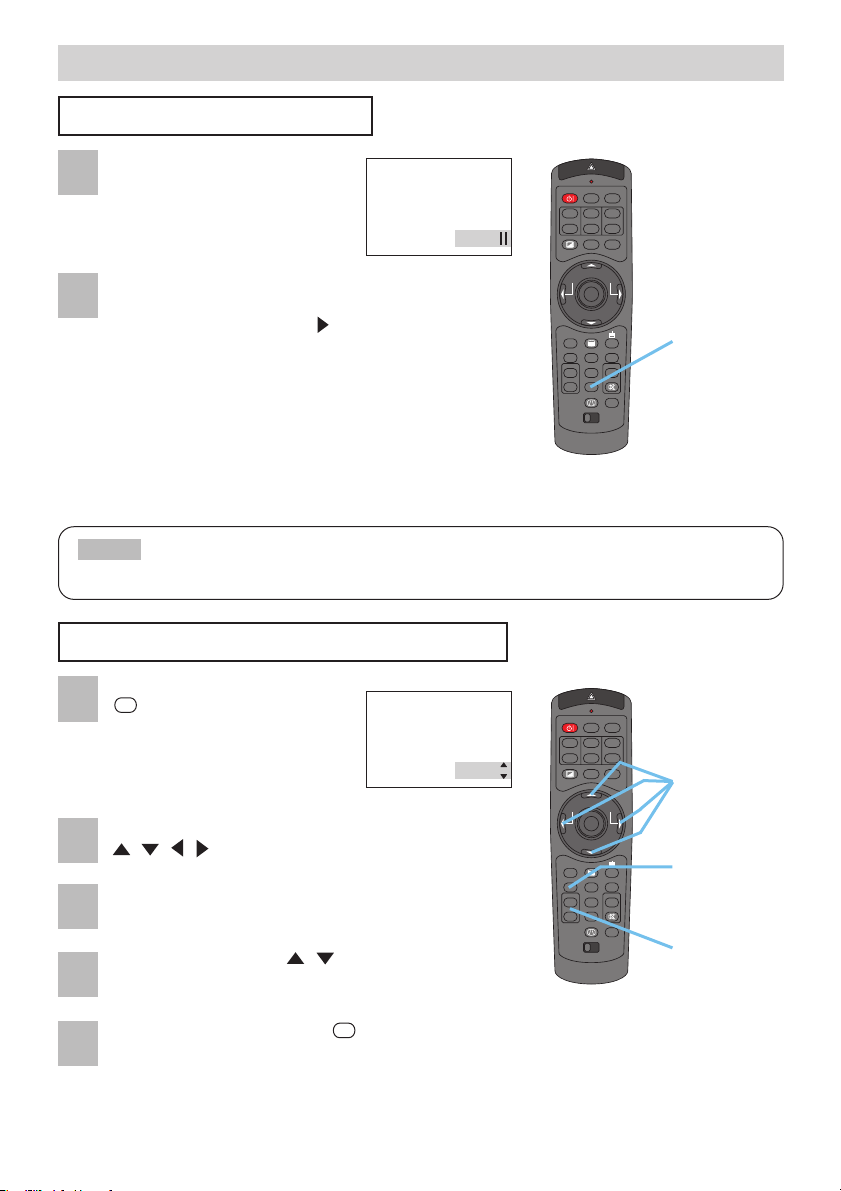
20
Betjening (fortsetter)
Betjening (fortsetter)
Frysning Av Skjermen
Trykk på FREEZE-knappen.
Som illustrert til høyre vil en
dialogboks komme opp på
skjermen og det aktuellet
bildet vil fryses.
Trykk på FREEZE-knappen på nytt for å gå tilbake
til normal skjermvisning.
Ikonet “||” vil skifte til ikonet “ ”.Etter et par sekunder
lukkes vinduet og skjermen går tilbake til normal visning.
notat Frysefunksjonen vil avbrytes automatisk
hvis du trykker på en av fjernkontrollens knapper
som skifter skjermstatus (f.eks. blanking av
skjermen, fremvisning av en dialogboks eller
meny, justering av bildet, endring av kildesignal),
eller hvis du trykker på en knapp på prosjektøren.
• vis prosjektøren viser det samme bildet over lang tid (for eksempel hvis du glemmer å gå ut av STILL-
modus), er det mulig at bildet vil bli værende som et etterbilde. Ikke la prosjektøren stå i STILL-modus for lenge.
MERK
Bruk Av Forstørringsfunksjonen
Trykk på knappen MAGNIFY
.
Som illustrert til høyre vil en
dialogboks som hjelper deg
med forstørringen av bildet
vises på skjermen.
Trykk på POSITION-knappen og bruk deretter markørknappene
/// til å velge området som skal forstørres.
Trykk på POSITION-knappen en gang til for å
bekrefte zoomområdet.
Nruk markørknappen / til å justere zoomgraden.
Trykk på knappen MAGNIFY for å lukke
dialogboksen og genopprette normal skjermvisning.
notat
Forstørringsfunksjonen vil avbrytes automatisk hvis
automatisk justering iverksettes eller dersom status for
aspekt, signaltype eller kildesignal endres.
FREEZE knapp
POSITION knapp
Markørknapper
MAGNIFY knapper
1
2
1
2
3
4
5
STILL
LASER INDICATOR
STANDBY/ON
VIDEO
+
++
LENS SHIFT
FOCUS ZOOM
–––
ASPECT
BLANK
PREVIOUS
MOUSE
ESC MENU
POSITION
RESET AUTO
MAGNFY
PinP
ON
FREEZE MUTE
OFF
KEYSTONE
1 2 3
ID CHANGE
RGB
LASER
NEXT
VOLUME
SEARCH
ON
MAGNIFY
LASER INDICATOR
STANDBY/ON
VIDEO
+
++
LENS SHIFT
FOCUS ZOOM
–––
ASPECT
BLANK
PREVIOUS
MOUSE
ESC MENU
POSITION
RESET AUTO
MAGNFY
PinP
ON
FREEZE MUTE
OFF
KEYSTONE
1 2 3
ID CHANGE
RGB
LASER
NEXT
VOLUME
SEARCH
OFF

21
Betjening (fortsetter)
Betjening (fortsetter)
Fremvisning Av Tilleggsvindu
Trykk på PinP-knappen.
Tilleggsvinduet med et bilde fra videosignalet vil
vises.
Trykk på PinP-knappen på nytt når du ønsker
endre størrelse eller å lukke vinduet.
notat
Både ønsket videosignal og posisjon kan velges
for tilleggsvinduet. Vennligst se punktene ”P.INP.
KILDE” og “P.INP.POS.” i tabellen i avsnittet “KILDEmeny”.
Valg Av Lydkilde
Når tilleggsvinduet vises på skermen
trykker du på VOLUME-knappen.
Som illustrert til høyre vil en dialogboks
vises på skjermen.
Trykk på VOLUME-knappen igjen for å lukke
dialogboksen og fullføre denne operasjonen.
notat
Selv om du ikke gjør noen ting vil dialogboksen
forsvinne etter noen sekunder.
notat
Du kan også justere volumet med bruk av
markørknappene
/
. Vennligst se avsnittet
”Justering av volumet”.
Bruk markørknappene / til å
velge en lydkilde.
PinP-knapp
Markørknapper
VOLUME knapper
notat
Denne funksjonen er kun tilgjengelig når et tilleggsvindu er vist på skjermen.
notat Denne funksjonen "PinP (Picture in Picture)" og er kun tilgjengelig når RGB-
signal er valgt for hovedskjermen. Denne funksjonen fungerer ikke med UXGA
(1600 x 1200) eller med videosignaler med enda høyere oppløsning.
1
2
1
2
3
Lite tilleggsvindu Stort tilleggsvindu
Intet tilleggsvindu
LASER INDICATOR
STANDBY/ON
VIDEO
+
++
LENS SHIFT
FOCUS ZOOM
–––
ASPECT
BLANK
PREVIOUS
MOUSE
ESC MENU
POSITION
RESET AUTO
MAGNFY
PinP
ON
FREEZE MUTE
OFF
KEYSTONE
1 2 3
ID CHANGE
RGB
LASER
NEXT
VOLUME
SEARCH
RGB (Lydkilde for hovedskjermen)
Video (Lydkilde for tillleggsvinduet)
VOLUM
RGB Video
16
LASER INDICATOR
STANDBY/ON
VIDEO
+
++
LENS SHIFT
FOCUS ZOOM
–––
ASPECT
BLANK
PREVIOUS
MOUSE
ESC MENU
POSITION
RESET AUTO
MAGNFY
PinP
ON
FREEZE MUTE
OFF
KEYSTONE
1 2 3
ID CHANGE
LASER
NEXT
VOLUME
SEARCH
RGB

22
Flerfunksjonsinnstillinger
Flerfunksjonsinnstillinger
Bruke Menyfunksjonene
Den prosjektøren har følgende menyer: HOVED, BILDE-1,BILDE-2, KILDE, AUTO,
SKJERM, VALG, OSD og NETTVERK. Hver av disse menyene brukes på samme måte. De
grunnleggende funksjonene til disse menyene er som følger.
Trykk på MENU-knappen.
Menyen vil vises på
skjermen.
Bruk markørknappene
/ til å velge meny
og trykk deretter på
knappen (eller
ENTER) for å gå videre .
Vinduet for den valgte
menyen vil komme til
syne.
Bruk markørknappene
/ til å velge en
funksjon og trykk
deretter på knappen
(eller ENTER) for å gå
videre.Innstillingsvindu
et for den valgte
funksjonen vil kome til
syne.
Bruk markørknappene / til å utføre ønskede
valg.
notat Når du vil nullstille justeringen, trykker du på
RESET-knappen under bruken. Merk at
elementene hvis funksjoner utføres samtidig med
drift (f. eks. SPRÅK, STILLE, H FASE, osv.), ikke
blir tilbakestilt.
notat Når du vil tilbake til det forrige displayet, skal
du trykke på knappen eller på ESC-knappen.
Trykk på MENU-knappen på nytt for å kukke
menyen og avslutte operasjonen.
notat Selv om du ikke foretar noen operasjoner vil
menyen avsluttes automatisk etter noen få
sekunder.
3) Velg “HØYTAKLER” med
-knappen og trykk
deretter på -knappen.
4) Bruk markørknappen
til å velge “SKRU AV”.
5) Trykk ned MENU-knappen.
2) Velg “VALG” med knappen og trykk deretter
på -knappen.
eks. Avslåing av innebygd høytaler
1) Trykk på MENU-knappen.
:
VELGE
MENY
HOVED
BILDE-1
BILDE-2
KILDE
AUTO
SKJERM
VALG
NETTVERK
VOLUM
HØYTALER
IR FJERN.
IR FJERN. ID
LAMPETID
FILTERTID
SERVICE
NULLS
VALG
HØYTALER
SKRU PÅ
SKRU AV
16
SKRU PÅ
ALLE
1234 h
4321 h
:
VELGE
MENY
HOVED
BILDE-1
BILDE-2
KILDE
AUTO
SKJERM
VALG
NETTVERK
VOLUM
HØYTALER
IR FJERN.
IR FJERN. ID
LAMPETID
FILTERTID
SERVICE
NULLS
16
SKRU PÅ
ALLE
1234 h
4321 h
:
VELGE
MENY
HOVED
BILDE-1
BILDE-2
KILDE
AUTO
SKJERM
VALG
NETTVERK
VOLUM
HØYTALER
IR FJERN.
IR FJERN. ID
LAMPETID
FILTERTID
SERVICE
NULLS
16
SKRU PÅ
ALLE
1234 h
4321 h
1
2
3
4
5
MENUknapp
Markør
knapper
ESC-knapp
RESETknapp
ENTER knapp
LASER INDICATOR
STANDBY/ON
VIDEO
+
++
LENS SHIFT
FOCUS ZOOM
–––
ASPECT
BLANK
PREVIOUS
MOUSE
ESC MENU
POSITION
RESET AUTO
MAGNFY
PinP
ON
FREEZE MUTE
OFF
KEYSTONE
1 2 3
ID CHANGE
RGB
LASER
NEXT
VOLUME
SEARCH
MENY
HOVED
LYS
KONTRAST
ASPEKT
STILLE
SPEIL
SPRÅK
[Language]
NULLS
VALG
HØYTALER
SKRU PÅ
SKRU AV
+0
+0
4:3
NORMAL
NORMAL
ENGLISH
BILDE-1
BILDE-2
KILDE
AUTO
SKJERM
VALG
NETTVERK
: VELGE

23
Flerfunksjonsinnstillinger (fortsetter)
Flerfunksjonsinnstillinger (fortsetter)
HOVED-Menyen
HOVED-menyen brukes til å justere funksjonene oppført i tabellen
nedenfor. Utfør hver innstilling i overenstemmelse med
anvisningene i denne tabellen.
: VELGE
MENY
HOVED
BILDE-1
BILDE-2
KILDE
AUTO
SKJERM
VALG
NETTVERK
LYS
KONTRAST
ASPEKT
STILLE
SPEIL
SPRÅK
[Language]
NULLS
+0
+0
4:3
NORMAL
NORMAL
NORSK
Funksjon Anvisning
LYS
Benytt knappene / til å justere lysstyrken. : Lys Mørk
KONTRAST
Benytt knappene / til å justere kontrasten. : Sterk Svak
ASPEKT
Benytt knappene / til å velge skjermens størrelseforhold. :
■ Med RGB-signaler
NORMAL 4:3 16:9 REEL
NORMAL bevarer kildesignalenes opprinnelige størrelseforhold.
■ Ved video-signaler / ikke noe signal
4:3 16:9 LITEN REEL
notat Med HDTV-signaler på 1125i(1080i) eller 750p(720p), kan utelukkende
aspektforholdene16:9 og REELL velges. REELL kan ikke velges dersom ingen
inngangssignaler forekommer.
STILLE
Benytt knappene / til å velge innstillingen NORMAL eller STILLE. :
NORMAL STILLE
Når STILLE er valgt vil akustisk støy og skjermens lysstyrke dempes.
SPRÂK
Benytt knappene / til å velge ønsket speilinnstilling. :
NORMAL H:SPEILV V:SPEILV H+V:SPEILV
ex.
SPRÅK
Velg ønsket menyspråk med bruk av knappene / . :
NULLS
Velg UTFØR med -knappen hvis du ønsker å nullstille innstillingene for
HOVED-menyen. :
UTFØR ANNUL.
Innstillingene i HOVED-menyen vil bli stilt tilbake til de opprinnelige
innstillingene. Vær oppmerksom på at innstillingene for “STILLE” og “SPRÅK”
ikke vil bli nullstilt.
ENGLISH ó FRANÇAIS ó DEUTSCH ó ESPAÑOL ó ITALIANOó NORSK
NEDERLANDS ó PORTUGUÊS ó 日本語 ó ó
ó SVENSKA ó ó SUOMI ó POLSKI ó TÜRKÇE

24
BILDE-1-Menyen
BILDE-1-menyen brukes til å justere funksjonene oppført i tabellen
nedenfor. Utfør hver innstilling i overenstemmelse med
anvisningene i denne tabellen.
: VELGE
MENY
HOVED
BILDE-1
BILDE-2
KILDE
AUTO
SKJERM
VALG
NETTVERK
GAMMA
FARGE BAL R
FARGE BAL G
FARGE BAL B
SKARPHET
FARGE
NYANSE
MITT MIN.
NORMAL
+0
+0
+0
+0
+0
+0
LAST 1
Flerfunksjonsinnstillinger (fortsetter)
Flerfunksjonsinnstillinger (fortsetter)
Funksjon Anvisning
GAMMA
Benytt knappene / til å velge ønsket gammainnstilling. :
NORMAL KINO DYNAMISK TILPASS
Hvis du velger TILPASS og deretter trykker på knappen (eller ENTER) vil
TILPASS-menyen frembringes.
TILPASS-Menyen
Velg en innstilling ved hjelp av knappene / , og trykk deretter
på knappen (eller ENTER) for justering av hver funksjon.
GAMMA FARGETEMP. R G B
notat R, G og B kan kun velges når BRUKER har
blitt innstilt under funksjonen FARGETEMP.
GAMMA
Benytt knappene / til å justere gamma. :
0pp Ned
FARGE TEMP.
Bruk knappene / til å velge en ønsket fargetempereatur. :
HØY MIDDELS LAV BRUKER
R
Med knappene / justerer denne rødfargenivået når
FARGETEMP. er stilt på BRUKER: Sterk Svak
G
Med knappene / justerer denne grønnfargenivået når
FARGETEMP. er stilt på BRUKER: Sterk Svak
B
Med knappene / justerer denne blåfargenivået når
FARGETEMP. er stilt på BRUKER: Sterk Svak
FARGE BAL R
Benytt knappene / til å justere rødfargebalansen:
Sterk Svak
COLOR BAL G
Benytt knappene / til å justere grønnfargebalansen:
Sterk Svak
COLOR BAL B
Benytt knappene / til å justere blåfargebalansen:
Sterk Svak
SKARPHET
Benytt knappene / til å juster skarphetsnivået:
Klar Myk
FARGE
Benytt knappene / til å justere farge:
Sterk Svak
notat Denne funksjonen kan kun justere videosignaler.
NYANSE
Benytt knappene / til å justere nyansen:
Grønn Rød
notat Denne funksjonen kan kun justere videosignaler.
(Denne tabellen fortsetter på neste side.)
GAMMA
NORMAL
KINO
DYNAMISK
TILPASS
: VELGE
GAMMA
FARGETEMP.
R
G
B
2.2
HØY
100
100
100

25
Flerfunksjonsinnstillinger (fortsetter)
Flerfunksjonsinnstillinger (fortsetter)
Funksjon Anvisning
MITT MIN.
Velg en kommando for lasting eller lagring med knappene / , og trykk
deretter på knappen (eller ENTER) for utføring av minnefunksjonene. :
Denne prosjektøren har 4 nummerte minner for funksjonsinnstillinger.
Ved utføring av LAGRE1, LAGRE 2, LAGRE 3 eller LAGRE 4 vil nåværende
funksjonsinnstillinger lagret i minnet som korresponderer med valgte
minnenummer.
Nåværende aktive justeringer for funksjonene LYS og KONTRAST i HOVEDmenyen og funksjonene i BILDE-1-menyen vil bli lagret.
Ved utføring av LAST1, LAST2, LAST3 eller LAST4 lastes funksjonsinnstillingene
som har blitt lagret under valgte minnenummer og bildet justeres automatisk i
henhold til de lagrede innstillingene.
NULLS
Velg UTFØR med -knappen hvis du ønsker å nullstille menyinnstillingene for
BILDE-1:
UTFØR ANNUL.
Funksjonsinnstillingene i BILDE-1-menyen vil bli stilt tilbake til deres opprinnelige
innstillinger. Vær oppmerksom på at underinnstillingene for “MITT MIN.” og
“GAMMA” i TILPASS-menyen under funksjonen GAMMA, ikke blir nullstilt.
BILDE-1-menyen (fortsetter)
LAST 1 LAST 2 LAST 3 LAST 4
LAGRE 1 LAGRE 2 LAGRE 3 LAGRE 4

26
Flerfunksjonsinnstillinger (fortsetter)
Flerfunksjonsinnstillinger (fortsetter)
BILDE-2-Menyen
BILDE-2-menyen brukes til å justere funksjonene oppført i tabellen
nedenfor. Utfør hver innstilling i overenstemmelse med
anvisningene i denne tabellen.
notat Denne menyen kan ikke velges med M1-D-signaler.
: VELGE
MENY
HOVED
BILDE-1
BILDE-2
KILDE
AUTO
SKJERM
VALG
NETTVERK
V POS.
H POS.
H FASE
H STR.
OVERSCAN
NULLS
20
142
31
1344
5
Funksjon Anvisning
V POS.
Benytt knappene / til å justere vertikal posisjon:
Opp Ned
notat Denne funksjonen kan ikke velges med M1-D-signaler.
H POS.
Benytt knappene / til å justere horisontal posisjon:
Venstre Høyre
notat Denne funksjonen kan ikke velges med M1-D-signaler.
H FASE
Benytt knappene / til å justere horisontal fase for eliminering av flimmer:
Høyre Venstre
notat Denne funksjonen kan kun velges for RGB-signaler eller en komponents
videokildesignal som ikke kommer via COMPONENT-porten med
525i(480i)/625i(576i)/SCART RGB.
H STR.
Benytt knappene / til å justere horisontal bredde:
Stor Liten
notat Denne innstillingen kan kun justeres RGB-signaler.
notat Hvis denne innstillingen stilles for bredt kan det forekomme forvrengning
av bildet. Under justeringen kan du benytte NULLS-knappen til å nullstille
feilinnstillingen dersom dette skulle forekomme.
OVERSCAN
Benytt knappene / til å justere grad av Over-Scan:
Liten Stor
notat Denne funksjonen kan kun justere videosignaler.
notat Hvis denne innstillingen stilles for høyt kan det forekomme degradering i
ytterkantene av bildet. Hvis dette skjer bør innstillingen stilles til et lavere nivå.
NULLS
Velg UTFØR med -knappen hvis du ønsker å nullstille menyinnstillingene for
BILDE-2:
UTFØR ANNUL.
Samtilige funksjonsinnstillinger i BILDE-2-menyen vil bli stilt tilbake til deres
opprinnelige innstillinger. Vær oppmerksom på at innstillingen for “H FASE” ikke
vil bli nullstilt.

27
Flerfunksjonsinnstillinger (fortsetter)
Flerfunksjonsinnstillinger (fortsetter)
KILDE-Menyen
KILDE-menyen brukes til å justere funksjonene oppført i tabellen
nedenfor. Utfør hver innstilling i overenstemmelse med
anvisningene i denne tabellen.
: VELGE
MENY
HOVED
BILDE-1
BILDE-2
KILDE
AUTO
SKJERM
VALG
NETTVERK
FARGESKILLE
COMPONENT
VIDEO
3D-YCS
V.STØYRED.
P.IN P. KILDE
P.IN P. POS.
STARTINNTAK
AUTO
COMPONENT
AUTO
SKRU AV
LAV
VIDEO
RGB
(Denne tabellen fortsetter på neste side.)
Funksjon Anvisning
FARGESKILLE
Bruk knappene / til å velge fargeskilleinnstilling:
AUTO RGB SMPTE240 REC709 REC601
Når funksjonen stilles på AUTO vil optimal innstilling velges automatisk.
notat
Denne funksjonen kan kun velges for RGB-signaler eller en komponents
videokildesignal som ikke kommer via COMPONENT-porten med
525i(480i)/625i(576i)/SCART RGB.
notat
AUTO-innstillingen virker muligvis ikke best for alle signaltyper. I slike situasjoner
kan et bedre resultat ofte oppnås ved å velge en annen innstilling enn AUTO.
COMPONENT
Velg COMPONENT-portens funksjon med knappene / :
COMPONENT SCART RGB
Når SCART RGB velges vil COMPONENT-porten fungere som port for SCART
RGB signalkilder. Vennligst se avsnittet “Kobling til enheter”.
VIDEO
Velg en signaltypeinnstilling med knappene / :
AUTO NTSC PAL SECAM NTSC4.43 M-PAL N-PAL
Når funksjonen stilles på AUTO vil optimal innstilling velges automatisk.
notat Denne funksjonen er kun virksom for videosignaler som inntas via
portene VIDEO eller S-VIDEO. For en komponents videosignal vil signaltypen
velges automatisk uavhengig av denne funksjonen.
notat AUTO-innstillingen virker muligvis ikke best for alle signaltyper. Hvis
bildet er ustabilt (f.eks. unormalt bilde, manglende farger) bør du velge
innstilling uavhengig av kildesignalet.
3D-YCS
Velg enten SKRU PÅ eller SKRU AV med knappene / :
SKRU PÅ SKRU AV
Når SKRU PÅ er valgt virker 3D-YCS-funksjonen på stillbilder eller bilder med få
bevegelser.
notat Denne funksjonen virker kun på NTSC3.58 videosignaler.
notat Når denne funksjonen er virksom vil innstillingen for funksjonen
“V.STØYRED.” i denne KILDE-menyen bli deaktivert.
V.STØYRED.
Velg støyreduksjonsnivå med knappene / :
HØY MIDDELS LAV
Støyen på skjermen reduseres i henhold til valgte nivå.
notat Denne funksjonen virker kun med signaler som kommer via portene
VIDEO eller S-VIDEO. Med videosignaler av typen NTSC3.58 er denne
funksjonen kun virksom dersom SKRU AV er valgt i innstillingen for “3D-YSC” i
denne KILDE-menyen.
notat Hvis denne funksjonen stilles for høyt kan det forekomme en viss
degradering av bildet.

28
Flerfunksjonsinnstillinger (fortsetter)
Flerfunksjonsinnstillinger (fortsetter)
KILDE-menyen (fortsetter)
Funksjon Anvisning
P.IN P.KILDE
Velg porten for signalkilde for tilleggsvinduet (P. in P.) med bruk av knappene
/ :
VIDEO S-VIDEO
notat For mer informajon angåene tilleggsvinduet, se avsnittet “Fremvisning av
tilleggsvindu”.
P.IN P.POS.
Velg tilleggsvinduets posisjon med knappene / :
notat For mer informajon angåene tilleggsvinduet, se avsnittet “Fremvisning av
tilleggsvindu”.
STARTINNTAK
Velg porten for signalkilde som skal vises når prosjektøren slås på med
knappene / :
SISTE INNT. M1-D RGB BNC COMPONENT S-VIDEO VIDEO
Hvis SISTE INNT. innstilles vil porten som ble sist brukt velges.
INFO
Trykk på knappen (eller ENTER) frembringer menyen KILDE-INFO.
Menyen KILDE-INFO viser informasjon angående de aktuelle signalkildene
som vist nedenfor.
notat Beskjeden “RAMMELÅS” betyr at rammelåsfunksjonen er virksom.
Denne funksjonen aktiveres automatisk når det registreres RGB-signaler med
en vertikal frekvens på 50 til 60 slik at bilder med bevegelse vises mer flytende.
notat Beskjeden “SCART RGB” betyr at COMPONENT-porten fungerer som
SCART RGB-port. Vennligst se funksjonen “COMPONENT” i denne tabellen.
NULLS
Velg UTFØR med -knappen hvis du ønsker å nullstille menyinnstillingene for
KILDE :
UTFØR ANNUL.
Samtilige funksjonsinnstillinger i KILDE-menyen vil bli stilt tilbake til deres
opprinnelige innstillinger. Vær oppmerksom på at innstillingen for “INFO” ikke
vil bli nullstilt.
INPUT-INFORMATION
COMPONENT
576i @50
SCART RGB
KILDE-INFO
RGB
1024x768 @60.0
RAMMELÅS
KILDE-INFO
S-VIDEO
SECAM
AUTO

29
Flerfunksjonsinnstillinger (fortsetter)
Flerfunksjonsinnstillinger (fortsetter)
AUTO-Menyen
AUTO-menyen brukes til å justere funksjonene oppført i tabellen
nedenfor. Utfør hver innstilling i overenstemmelse med
anvisningene i denne tabellen.
Funksjon Anvisning
JUSTERE
Et trykk på knappen (eller ENTER) vil iverksette automatisk justering.
■ Med RGB-signaler
Vertikal posisjon (V POS.), horisontal posisjon (H POS.), klokkefasen (H
FASE) og horisontal størrelse (H STR.) vil justeres automatisk.
Aspektforholdet (ASPEKT) vil bli innstilt automatisk.
Påse at applikasjonsvinduet er stilt til dets maksimale størrelse før du
benytter denne funksjonen, Mørke bilder kan føre til feil justering. Bruk derfor
lysere bilder når justeringen utføres.
■ Med videosignaler eller s-videosignaler
Signaltypen best egnet for det respektive kildesignalet vil velges automatisk.
Denne funksjonen er kun tilgjengelig når AUTO er valgt med funksjonen
“VIDEO” i KILDE-menyen. For videosignaler fra en komponent vil
signaltypen velges automatisk uavhengig av denne funksjonen.
■ For videosignaler, s-videosignaler eller komponent-videosignaler
Den vertikale og horisontale posisjonen vil justeres automatisk.
■ For videosignaler fra en komponent
Aspektforholdet vil velges automatisk.
Klokkefasen vil justeres automatisk.
notat Denne funksjonen tar ca. 10 sekunder å utføre og beskjeden “AUTO I
GANG” vil vises under justeringen.
notat Denne funksjonen kan svikte med visse signaltyper. Hvis bildet er
ustabilt (f.eks. unormalt bilde, manglende farger) bør du velge en egnet
innstilling for funksjonen “VIDEO” i KILDE-menyen.
STRØM AV
Still tiden med knappene / :
Lang (maks. 99 minutter) Kort (min. 0 minutter = SKRU AV)
ex.
Hvis tiden stilles fra 1 till 99 vil prosjektørlampen slå seg av og STANDBY/ONindikatoren vil begynne å blinke når den innstilte tiden har passert så lenge det
har blitt mottatt kurrante signal (fravær av manglende eller ukurrant signal).
Vennligst se avsnittet “Avslåing av strøm”.
: VELGE
MENY
HOVED
BILDE-1
BILDE-2
KILDE
AUTO
SKJERM
VALG
NETTVERK
JUSTERE
STRØM AV
SØK
NULLS
0 min
SKRU PÅ
(Denne tabellen fortsetter på neste side.)
AUTO
STRØM AV
SKRU PÅ
1min
AUTO
STRØM AV
SKRU AV
0min

30
Flerfunksjonsinnstillinger (fortsetter)
Flerfunksjonsinnstillinger (fortsetter)
Funksjon Anvisning
SØK
Velg SKRU PÅ eller SKRU AV med knappene / :
SKRU PÅ SKRU AV
Når SKRU PÅ er valgt og ingen signaler registreres vil funksjonen søke
gjennom signalkildeportene og fremvise bilder av registrerte signaler.
notat Når SKRU PÅ er valgt vil RGB-knappen velge M1-D-portene og VIDEO-
knappen velge COMPONENT-porten.
notat Hvis ingen signaler registreres eller hvis prosjektøren ikke er i stand til å
finne et kildesignal fra noen av portene vil den returnere til tilstanden før
søkingen ble påbegynt.
NULLS
Velg UTFØR med -knappen hvis du ønsker å nullstille menyinnstillingene for
AUTO :
UTFØR ANNUL.
Funksjonsinnstillingene for AUTO-menyen vil bli stilt tilbake til deres
opprinnelige innstillinger. Vær oppmerksom på at innstillingen for “JUSTERE”
ikke vil bli nullstilt.
AUTO-menyen (fortsetter)
M1-D RGB
VIDEO S-VIDEO
BNC
COMPONENT

31
Flerfunksjonsinnstillinger (fortsetter)
Flerfunksjonsinnstillinger (fortsetter)
SKJERM-Menyen
SKJERM-menyen brukes til å justere funksjonene oppført i tabellen
nedenfor. Utfør hver innstilling i overenstemmelse med
anvisningene i denne tabellen.
: VELGE
MENY
HOVED
BILDE-1
BILDE-2
KILDE
AUTO
SKJERM
VALG
NETTVERK
BLANK
OPPSTRT.
Min Skjerm
Min Skjerm -Lås
MENYPOS.
BESKJED
NULLS
SVART
ORIGINAL
SKRU AV
SKRU PÅ
Funksjon Anvisning
BLANK
Velg typen av ønsket blanking av skjermen med knappene / :
Min Skjerm ORIGINAL BLÅ HVIT SVART
BLANK-skejrmen frembringes ved å trykke på BLANK-knappen.
Innstillingen Min Skjerm er innstillbar og ORIGINAL er den eksisterende
standardskjermen. BLÅ, HVIT og SVART er ensfargede (ikke mønstrede) skjermer.
notat For a unngå at bilder blir innbrent, vil Min Skjerm og ORGINAL skifte til å
vise SVART-skjermen etter et visst antall minutter.
notat Vennligst se delen “Min Skjerm” i denne tabellen for for anvisninger
angående denne innstillingen.
OPPSTRT.
Velg ønsket type oppstartsskjerm med knappene / :
Min Skjerm ORIGINAL SKRU AV
OPPSTRT.-skjermen vil vises når det registreres manglende eller uegnede signaler.
Min Skjerm kan innstilles etter ønske og ORIGINAL er den allerede
eksisterende standardskjermen. Hvis SKRU AV velges vil innstillingen SVART
benyttes.
notat For a unngå at bilder blir innbrent, vil Min Skjerm og ORIGINAL skifte til å
vise BLANK-skjermen etter et visst antall minutter. Hvis OPPSTRT.-skjermen er
stilt til Min Skjerm eller ORIGINAL vil det skifte til BLANK-skjermen.
notat Vennligst se delen “Min Skjerm” i denne tabellen for for anvisninger
angående denne innstillingen. Angående instillingene BLÅ, SVART og HVIT
vennligst se delen “BLANK” i denne tabellen.
Min Skjerm
Trykk på knappen (eller ENTER) som begynner registreringen av Min
Skjerm. Vennligst se skjemaet på neste side.
Min Skjerm-Lås
Velg SKRU PÅ eller SKRU AV med knappene / :
SKRU PÅ SKRU AV
SKRU PÅ deaktiverer “Min Skjerm” i denne SKJERM-menyen.
MENYPOS.
Juster menyposisjonen med knappene / / / :
Opp
Venstre + Høyre
Ned
notat For avslutning av prosedyren bruker du ESC-knappen og ikke -
knappen.
(Denne tabellen fortsetter på neste side.)

32
Flerfunksjonsinnstillinger (fortsetter)
Flerfunksjonsinnstillinger (fortsetter)
Funksjon Anvisning
BESKJED
Velg SKRU PÅ eller SKRU AV med knappene / :
SKRU PÅ SKRU AV
Når SKRU PÅ velges vil følgende beskjedfunksjoner aktiveres.
Beskjeden “AUTO I GANG” for autojsuteringen.
Beskjeden “INGEN INNGANG ”
Beskjeden “SYNC UTE AV OMRÅDET”
Beskjeden “Søker …..” ved søking av kildesignal
Beskjeden “Oppdager …..” ved funn av kildesignal
Indikasjon av et kilde-signal ved kilde-endring.
Indikasjon av aspektforhold ved aspektforholdendring.
Indikeringen “FOKUS” vil vises ved fokusjusteringer.
Indikasjon av “STILL” og “ll” ved frysning av bildet på skjermen når FREEZEknappen trykkes.
notat Dersom SKRU AV velges bør en merke seg dette slik at en ikke forveksler
stillbildefunksjonen med en funksjonsfeil.
NULLS
Velg UTFØR med -knappen hvis du ønsker å nullstille menyinnstillingene for
SKJERM :
UTFØR ANNUL.
Funksjonsinnstillingene for SKJERM-menyen vil bli stilt tilbake til deres
opprinnelige innstillinger.
SKJERM-menyen (fortsetter)
Hvordan resgistrere eget bilde som Min Skjerm
Min Skjerm er valgt i SKJERM-menyen.
Min Skjerm
menyen kommer opp.
Ønsker du å overføre bildet fra
nåværende skjerm?
Registering.
Registreringen tar ca. 1 minutt.
Rett når bilderegistreringen er ferdig
vil registreringsskjermen og beskjeden
til høyre vises i noen få sekunder.
Hvis bilderegistreringen mislyktes vil beskjeden
til høyre vises i noen få sekunder.
Bildet fryses og overføringsrammen kommer til syne.
Flytt rammen til ønsket del av
bildet med knappene / / / ,
og trykk ENTER-knappen for registrering.
NEI: Trykk på ESC-knappen
JA: Trykk på ENTER-knappen
Hvis
ESC-knappen trykkes
...
Tr ykk på -knappen
:NEI
ESC ENT
:JA
Min Skjerm
Vil du starte overføring av dette bildet?
:RETUR
ESC
ENT
:NESTE
Min Skjerm
Flytt overføringsområdet
etter ønske.
Min Skjerm
45%
Min Skjerm-registrering er
fullført.
Det har oppstått en overføringsfeil.
Vennligst prøv igjen.

33
Flerfunksjonsinnstillinger (fortsetter)
Flerfunksjonsinnstillinger (fortsetter)
VALG-Menyen
VALG-menyen brukes til å justere funksjonene oppført i tabellen
nedenfor. Utfør hver innstilling i overenstemmelse med
anvisningene i denne tabellen.
: VELGE
MENY
HOVED
BILDE-1
BILDE-2
KILDE
AUTO
SKJERM
VALG
NETTVERK
VOLUM
HØYTALER
IR FJERN.
IR FJERN. ID
LAMPETID
FILTERTID
SERVICE
NULLS
16
SKRU PÅ
1: 2: 3:
ALLE
1234 h
4321 h
Funksjon Anvisning
VOLUM
Juster volumet med knappene / :
Høy Lav
HØYTALER
Velg SKRU PÅ eller SKRU AV med knappene / :
SKRU PÅ SKRU AV
Når SKRU PÅ er valgt vil den innebygde høytaleren være virksom.
IR FJERN.
Velg en fjernkontrollsensor med knappen / (1), og skift
innstilling med ENT-knappen (2). :
(1) 1 : FRONT 2 : TOPP 3 : BAK (2) (Av) (På)
notat En sensor kan ikke slås av dersom de to andre sensorene
er avlslått. Minst en sensor vil alltid være påslått.
IR FJERN. ID
Velg et ID-nummer for fjernkontrollen med bruk av knappene / :
ALLE 1 2 3
Prosjektøren kontrolleres av fjernkontrollen som har sin ID CHANGE-bryter satt
til til samme nummer som dette nummeret. Når ALLE er valgt vil prosjektøren
kontrolleres av en fjernkontroll avhengig av ID CHANGE-bryterens innstilling.
notat Vennligst se avsnittet “Betjening av fjernkontrollens ID-funksjon”.
LAMPETID
Et trykk på -knappen RESET vil frembringe menyen for LAMPETID.
Velg NULLS med -knappen for å nullstille tidtakeren :
NULLS ANNUL.
Valg av NULLS vil nullstille telleverket for lampetidtakeren til 0.
notat Utfør denne funksjonen kun når du har utskiftet lampen. Lampetidtakeren
teller den anvendte tiden for monterte lampe og gir beskjed over anvendt tid.
Uriktig bruk av denne funksjonen vil medføre at beskjedfunksjonen vil svikte.
notat Vennligst se avsnittet “Lampen” angående utskifting av denne.
FILTERTID
Et trykk på -knappen RESET vil frembringe menyen for FILTERTID.
Velg NULLS med -knappen for å nullstille tidtakeren :
NULLS ANNUL.
Velging av NULLS vil nullstille telleverket for filtertidtakeren til 0.
notat Utfør denne funksjonen kun når du har rengjort eller utskiftet filteret.
Filtertidtakeren teller den anvendte tiden for utskiftet eller rengjort filter og gir
beskjed over anvendt tid. Uriktig bruk av denne funksjonen vil medføre at
beskjedfunksjonen vil svikte.
notat Vennligst se avsnittet “Luftfilter” angående vedlikehold og drift av
luftfilteret.
(Denne tabellen fortsetter på neste side.)
VALG
IR FJERN.
1 : FRONT
2 : TOPP
3 : BAK
ENT

Funksjon Anvisning
SERVICE
Når knappen (eller ENTER) trykkes kalles SERVICE-menyen frem.
SERVICE-menyen
Velg en innstilling med / , og trykk på -knappen (eller
ENTER) for utføring av hver funksjon :
VIFTEHAST. AUTOJUSTER LINSETYPE LINSELÅS DOBBELTBILDE FILTERMELDING
VIFTEHAST.
Velg viftehastighetsnivået med knappene / : HØY NORMAL
Innstillingen HØY øker viftenes rotasjonshastighet, Bruk denne inntillingen i varme omgivelser etc.
notat
Vær oppmerksom på at prosjektøren støyer med når innstillingen HØY er valgt.
AUTOJUSTER
SVelg SKRU PÅ eller SKRU AV med knappene / :
SKRU PÅ SKRU AV
Når SKRU PÅ er valgt vil signalendringer av RGB-signalet registreres og
justering av vertikal posisjon ( V POS.), horisontal posisjon (H POS.),
klokkefase (H FASE) og horisontal størrelse (H STR.) vil utføres automatisk.
I visse situasjoner kan det forekomme at den automatiske
justeringsfunksjonen ikke virker som den skal, avhengig av
f.eks. signalkilde, type signalkabel til enheten, omgivelsene
omkring enheten osv. I slike tilfelle bør en velge SKRU AV slik at
funksjonen deaktiveres og deretter justere manuelt.
LINSETYPE
Velg linsetypen som er i bruk med knappene / :
AUTO 1 2 3 4 5
Vennligst foreta valget avhengig av følgende data,
AUTO: velger automatisk optimal innstilling.
1: for standardlinse (Type NL-500 etc.)
2: for fiksert vidvinkel-linse (Type FL-501 etc.)
3: for vidvinkel-linse (Type SL-502 etc.)
4: Telelinse (Type LL-503 etc.)
5: for supertelelinse (Type LL-504 etc.)
notat
Denne innstillingen vil ha påvirkning på keystoneforvrengning etc.
notat Rådfør deg med din forhandler angående ekstra linser.
LINSELÅS
Velg SKRU PÅ eller SKRU AV med / : SKRU PÅ TURSKRU AV
Valg av SKRU PÅ vil låse justeringene for linseforskyvelse, zoom og fokus.
DOBBELTBILDE
1. Velg et fargeelement for justering av dobbeltbilde med bruk av knappene
/ .
2.
Juster den valgte funksjonen med bruk av knappee
/ for å fjerne dobbeltbildet.
FILTERMELDING
Bruk knappen / til å innstille tidsintervallet for meldingen
som minner en på at luftfilteret skal rengjøres.
100h 200h 300h SKRU AV 50h
Etter velging av timeanttallet "50h", "100h", "200h" eller "300h", vil meldingen "PÅMINNELSE…"
komme til syne når tidtakerfunksjonen har nådd slutten av innstilt tidsintervall. Vennligst se
seksjonen "FILTERTID" og tabellen "Relaterte Meldinger " .
Når "SKRU AV " er valgt vil meldngen om filterrengjøring ikke lenger
vises. Dersom "SKRU AV" velges ,vil en melding vedrørende anullering
av påminnelsen om filterrengjøring komme opp på skjermen.
•
Vennligst kontroller og rengjør luftfilteret med jevne mellomrom, selv om en påminnelsen
ikke lenger skal vises. Hvis luftfilteret blir blokkert av støv e.l. vil den invendige
temperaturen stige og dermed forårsake funksjonssvikt eller forkorte prosjektørens levetid.
•
Den anbefalte innstilliingen er under normale omstendigheter 100 timer ("100h"). Vær
imidlertid oppmerksom på omgivelsene rundt prosjektøren og luftfilterets tilstand til
enhver tid, spesielt hvis tidsintervallene "200h", "300h" eller "SKRU AV" velges.
NULLS
Velg UTFØR med -knappen hvis du ønsker å nullstille menyinnstillingene for VALG :
UTFØR ANNUL.
Funksjonen i VALG-menyen vil nullstilles til deres opprinnelige innstillinger.
Vær oppmerksom på at funksjonene “VOLUM”, ”LAMPETID”, ”FILTERTID” og “SERVICE” ikke vil bli nullstilt.
34
Flerfunksjonsinnstillinger (fortsetter)
Flerfunksjonsinnstillinger (fortsetter)
VALG-menyen (fortsetter)
33
42
SERVICE
VIFTEHAST.
AUTOJUSTER
LINSETYPE
LINSELÅS
DOBBELTBILDE
FILTERMELDING
: VELGE
NORMAL
SKRU PÅ
AUTO
SKRU AV
100

35
Flerfunksjonsinnstillinger (fortsetter)
Flerfunksjonsinnstillinger (fortsetter)
NETTVERK-Menyen
Denne prosjektøren er utstyrt med en NETTVERK-funksjon. Hvis du
tar i bruk denne funksjonen må du sette opp denne prosjektøren i
henhold til nettverksmiljøet du benytter.
notat Dersom DHCP-funksjonen på ditt nettverk er aktivert vil følgende
operasjoner vanligvis ikke være nødvendige, fordi denne prosjektøren gir
tilstrekkelig DHCP-funksjonalitet ved aktivering. Vennligst se avsnittet “Oppsett av Nettverk”.
Funksjon Anvisning
INNST.
Trykk på knappen (eller ENTER), hvorpå IP-
ADRESSE-menyen kommer opp som vist til høyre.
notat Denne menyen vil vises kun dersom DHCP-
funksjonen er skrudd av i NETTVERK-menyen.
IP-adressen utgjør prosjektørens identifikasjonsnummer på nettverket.
1. Still IP-adressen med bruk av knappene / .
notat IP-adresser som allerede er benyttet av andre
enheter kan ikke brukes.
Trykk på knappen (eller ENTER) i IP-ADRESSE-
menyen, hvorpå SUBNETTMASKE-menyen kommer opp.
SUBNETTMASKE er adressen for nettverket.
2. Still adressen for nettverket som brukes.
Trykk på knappen (eller ENTER) i
SUBNETTMASKE-menyen, hvorpå menyen for
STANDARD-RUTER kommer opp. STANDARD-
RUTER er hovedenheten som styrer trafikken med
eksterne nettverk.
3. Still adressen for ruterenheten som styrer trafikken til eksterne nettverk.
DHCP
Velg SKRU PÅ eller SKRU AV med knappene / :
SKRU PÅ SKRU AV
Hvis nettverket ditt ikke innehar DHCP-funksjonalitet velger du
SKRU AV.
INFO
Trykk på knappen (eller ENTER) hvorpå INFOmenyen kommer opp.
Menyen viser informasjon vedrørende de aktive
nettverksinnstillingen som vist i illustrajonen til høyre.
NULLS
Velg UTFØR med -knappen hvis du ønsker å nullstille innstillingene i
NETTVERK-menyen:
UTFØR ANNUL.
Samtlige innstillinger i NETTVERK-menyen vill bli stilit tilbake til de opprinnelige
innstillingene.
MENY
HOVED
BILDE-1
BILDE-2
KILDE
AUTO
SKJERM
VALG
NETTVERK
: VELGE
INNSTIL.
DHCP
INFO
NULLS
NETTVERK - INNSTIL.
IP-ADRESSE
192 . 168 . 1 . 24
ESC ENT
:RETUR
NETTVERK - INNSTIL.
SUBNETTMASKE
255 . 255 . 255 . 1
ESC ENT
:RETUR
NETTVERK - INNSTIL.
STANDARD-RUTER
255 . 255 . 255 . 0
ESC ENT
:RETUR
SKRU AV
:NESTE
:NESTE
:NESTE
NETTVERK
DHCP
SKRU PÅ
SKRU AV
NETTVERK-INFO
IP-ADRESSE 192. 168. 1. 24
SUBNETTMASKE 255. 255. 255. 0
STANDARD-RUTER 255. 255. 255. 0
MAC-ADRESSE 00. E0. 47. 03. 0C. D8

Denne prosjektøren er utstyrt med NETTVERK-funksjonalitet. Hvis du tar i bruk denne
funksjonen bør du rådføre deg med din forhandler for ytterligere informasjon.
For å starte kobler du NETWORK-porten til en ruterenhet med en CAT-5-kabel og deretter
setter opp prosjektøren i henhold til nettverksmiljøet hvor den skal brukes.
Når nettverket ditt aktiverer DHCP-funksjonen
Dette vil skje automatisk hvis du stiller DCHP på “SKRU PÅ” i NETTVERK-menyen.
Vennligst se avsnittet “NETTVERK-menyen”.
Hvis nettverket ditt ikke støtter DHCP-funksjonen eller hvis du benytter en
fast IP-adresse selv om nettverket støtter DHCP
Vennligst angi IP-adresse, subnettmaske, standard-ruter og DHCP i NETTVERK-menyen.
[ ] Still først DHCP-funksjonen på “SKRU AV”.
Du kan også stille disse via en web-leser (Internet Explorer 4.0 eller nyere) på en
datamaskin som er tilkoblet nettverket.
Angi samme IP-adresse som prosjektøren har blitt stilt på i datamaskinens web-leser som
er LAN-tilkoblet.
eks. Med IP-adresse = 192.168.1.11
1) Før inn “http://192.168.1.11”.
2) Klikk “ENTER”.
3) Før inn de nødvendige data i henhold til
skjermens anvisninger.
4) Sjekk innmatede data og trykk "Write".
notat Disse innstillingene vil aktiveres etter gjenoppstart.
Disse innstillingene vil lagres ig brules når DHCP er
skrudd AV.
5) Klikk på “Return to top page”.
6) Klikk på “REBOOT” for å fullføre prosedyren.
36
Oppsett A
Oppsett A
v Nettverk
v Nettverk
35

37
Lampen
Lampen
Projektoren bruker en kvikksølvsglasslampe av glass og av høy kvalitet. Lampen kan gå i stykker
med et kraftig smell eller brenne ut dersom den ristes eller skrapes, håndteres mens den er
varm eller blir brukt i lengre tid. Legg merke til at hver lampe har forskjellig levetid, og noen av
dem kan komme til å gå i stykker eller brenne ut kort tid etter at du begynner å bruke dem. I
tillegg til dette er det mulig når lampen går i stykker, at glasskår
kan fly inn i lampeavlukket og at
gass som inneholder kvikksølv
kan slippe ut av projektorens ventilasjonshull.
Angående avhending av lampen •
Dette produktet inneholder en kvikksølvlampe og bør
ikke kastes sammen med vanlig avfall. Avhend lampen i henhold til miljøvernforskriftene,
For gjenvinning av lampen, gå til www.lamprecycle.org (i USA)
For avhending av produktet, ta kontakt med lokale myndigheter eller www.eiae.org (i USA)
eler www.epsc.ca (i Kanada)
Kontakt din forhandler for ytterligere informasjon.
• Dersom lampen skulle knuse (den vil lage et kraftig smell når det skjer),
skal du koble strømledningen fra kontakten, og påse at du ber om en
reservelampe fra din lokale forhandler.
Legg merke til at glasskår kan skade det indre i projektoren eller forårsake personskade
under håndteringen, så ikke prøv å rengjøre projektoren eller skifte ut lampen selv.
•
Dersom lampen skulle gå i stykker (den vil lage et kraftig smell når det skjer), skal du
ventilere rommet godt, og pass på å ikke puste inn gassen som kommer ut av
projektorlufteventilatorene, og påse at du ikke får den i øynene eller i munnen.
• Før du skifter ut lampen, må du påse at strømbryteren er slått av og at
strømledningen ikke er koblet til, deretter venter du i minst 45 minutter for
at lampen skal kjøle seg av tilstrekkelig. Håndtering av lampen mens den
er varm, kan føre til brannsår og til at lampen kan bli ødelagt.
• Ikke åpne lampedekselet mens projektoren henger ned ovenifra. Dette
er farlig fordi dersom lampepæren er knust, så vil glasskårene falle ut
når dekselet blir åpnet. I tillegg til dette er det farlig å arbeide på
høytliggende steder, så derfor skal du be din lokale forhandler om å
sørge for å få lampen skiftet ut selv om pæren ikke er knust.
• Ikke bruk projektoren når lampedekselet er fjernet. Når lampen skiftes ut,
må du være sikker på at skruene er skrudd fast til. Løse skruer kan føre
til skade på ting eller person.
• Bruk kun lamper av den angitte typen DT00601
.
• Dersom lampen går i stykker etter at den er brukt første gangen, er det
mulig at det er et annet problem annet sted enn i lampen. Dersom det
skjer, skal du kontakt din lokale forhandler eller en servicerepresentant.
• Håndter med varsomhet: Tilstøting eller oppriping kan skade lyspæren
og forårsake at den brister under bruk.
•
Dersom indikatorene eller en melding ber deg om å skifte ut lampen (se
seksjonen ”Tilknyttede meldinger” og ”Om indikatorlampene”), skal du skifte ut
lampen så fort som mulig. Dersom du bruker lampen i for lange perioder av
gangen eller lengre enn datoen for utskifting, kan det føre til at den går i stykker.
Ikke bruk gamle (brukte) lamper; dette kan forårsake at de går i stykker.
ADVARSEL
HØY SPENNING HØY TEMPERATUR HØYT TRYKK
Frakople
strømpluggen fra
strømuttaket.

38
Lampen (fortsetter)
Lampen (fortsetter)
Etter å ha forsikret deg om at prosjektøren er
tilstrekkelig nedkjølt, skyves knotten til låsen på
lampedekselet som vist på figuren.
Da er den ene siden av lampedekselet hevet. Løft
lampedekselet opp og fjern det som vist på figuren.
Dersom indikatorene eller en beskjed ber deg om å skifte ut lampen, skal du skifte den ut
så snart som mulig.
Slå av projektoren og trekk ut strømledningen. La lampepæren kjøle seg ned minst
45 minutter.
2
1
Ta kontakt med din forhandler for anskaffelse av ny lampe. Gjør forhandleren
oppmerksom på lampens typenummer. Be forhandleren om å utskifte lampen
dersom prosjektøren har blitt montert i taket, eller hvis lampen er knust.
3
4
Skru ut de tre skruene og trekk lampen sakte ut ved
hjelp av håndtaket.
Pass på at du ikke berører innsiden av lampehuset.
5
Sett i den nye lampen og fest de tre skruene, slik at
lampen låses på plass.
6
Lås de to kantene på lampedekselet til prosjektøren
når lampedekselet settes på prosjektøren. Trykk
deretter på enden av lampedekselet slik at det fester
seg, som vist på figuren.Pass på at lampedekselet
ikke kommer opp igjen.
7
Slå på prosjektørens strøm og nullstill lampetidtakeren.
(1) Mens projektoren er i gang trykker du på MENU-knappen for å åpne menyen.
(2) Velg alternativet “VALG” på menyen ved å bruke
/
-knappen, deretter
trykker du på -knappen eller ENTER-knappen.
(3) Velg “LAMPETID” ved hjelp av knappen
/
, og trykk deretter på -
knappen eller RESET-knappen.
(4) Velg “NULLS” ved å bruke -knappen.
notat Når lampen er blitt skiftet ut etter beskjeden ”STRØMUTKOPLING ETTER 0
TIMER” er vist, skal du gjennomføre denne operasjon innen 10 minutter etter at
strømmen er slått på.
notat Uriktig nullstilling av lampetidtakeren (nullstilling uten lampeutskifte, eller
unnlating av nullstilling ved lampeutskifte) vil resultere i at varselfunksjonene vil
svikte.
Lampedeksel
Lampebesky
tterknott
Kanter
Dersom det dreier seg om utskifting du gjør selv,
Skruer
CO LAMP
PC
Skifte Ut Lampen
T
EMP
L
STAN
A
MP
D
BY/ON
VIDEO
S-VIDEO
COMPONENT
MENU
IN
TE
R
LENS SHIFT
BNG
RGB
RESET
INPUT
M1-D
FOCUS
ZOOM
SEARCH
KEYSTONE
PC
CO LAMP
TEMP
LAMP
STANDBY/ON
VIDEO
S-VIDEO
COMPONENT
MENU
IN
T
ER
LENS SH
BNG
IFT
RGB
RESET
INPUT
M1-D
FOCUS
ZOOM
SEARCH
KEYSTONE
PC
CO LAMP
TEMP
LAMP
STANDBY/ON
VIDEO
S-VIDEO
COMPONENT
MENU
IN
TE
R
LENS SHIFT
BNG
RGB
RESET
INPUT
M1-D
FOCUS
ZOOM
SEARCH
KEYSTONE
PC
CO LAMP

39
Ta Vare På Luftfilteret
Luftfilter
Luftfilter
ADVARSEL • Vennligst les denne ”Brukerhåndbok – Sikkerhetshåndbok”.
• Før stell, må du slå av strømbryteren, frakoble strømledningen og deretter vente i
minst 45 minutter slik at lampen blir tilstrekkelig avkjølt.
• Bruk kun det spesifiserte luftfilteret av typen NJ08081
.
• Ikke bruk projektoren når luftfilteret og filterdekselet er fjernet. Bruk uten luftfilter kan
føre til skader.
FORSIKTIG
• Dersom filteret blir blokkert av støv eller lignende, stiger den
interne temperaturen og kan forårsake feilfungering. Strømmen slås automatisk av
for å hindre at projektoren overopphetes internt.
Det anbefales at luftfilteret rengjøres hver 100. time med bruk av funksjonen for
FILTERMELDING . Dersom indikatorene eller en beskjed ber deg om rengjøre luftfilteret,
skal du rengjøre det så snart som mulig. Vennligst kontroller og rengjør luftfilteret med jevne
mellomrom, selv om en påminnelsen ikke lenger skal vises. Hvis skitten ikke vil la seg fjerne fra
luftfilteret, eller hvis det er skadet, må det skiftes. Vennligst skift ut luftfilteret så snar som mulig.
notat
Når du utskifter lampen bør du også utskifte luftfilteret.
Slå av prosjektøren og koble fra nettkabelen. La lampepæren kjøle seg ned minst
45 minutter.
Bruk en støvsuger for rengjøring av filterdekselet og
luftfilteret. Hvis skitten ikke vil la seg fjerne fra luftfilteret,
eller hvis det er skadet, må det skiftes. Hvis luftfilteret bør
utskiftes må du ta kontakt med din forhandler for
anskaffelse av nytt luftfilter. Gjør forhandleren
oppmerksom på luftfilterets typenummer.
Slå på prosjektøren og nullstill filtertidtakeren.
(1) Mens projektoren er i gang trykker du på MENU-
knappen for å åpne menyen.
(2) Velg “VALG” på menyen ved å bruke
/
knappen, deretter trykker du på -knappen eller
ENTER-knappen.
(3)
Velg “FILTERTID” ved hjelp av knappen
/
, og trykk
deretter på -knappen eller RESET-knappen.
(4) Velg “NULLS” ved å bruke -knappen.
notat
Uriktig nullstilling av luftfiltertidtakeren (nullstilling uten luftfilterutskifte, eller
unnlating av nullstilling ved luftfilterutskifte) vil resultere i at varselfunksjonene vil svikte.
5
3
2
1
Når projektoren har blitt tilstrekkelig avkjølt, tar du av filterdekselet og luftfilteret.
4
Sett inn det rengjorte eller nyanskaffede luftfilteret og sett
filterdekselet tibake på plass.
Hold filterdekselets
utløserknapper nedtrykt
samtidig med å skyve
dekselet ned.
Hold luftfilterets
utløserknapp nedtrykt
samtidig med å trekke
filteret ut.
34
LAMP
MP
E
T
ON
/
Y
STANDB
VIDEO
U
N
ME
S-VIDEO
R
E
M
T
O
N
I
ZO
FOCUS
T
T
N
SE
E
E
R
COMPON
BNG
T
U
P
N
I
RCH
A
RGB
HIFT
E
S
S
S
N
LE
M1-D
E
N
O
ST
Y
KE
LAMP
MP
E
T
ON
/
STANDBY
VIDEO
U
N
E
M
S-VIDEO
R
E
M
T
O
N
I
ZO
FOCUS
T
T
N
SE
E
E
R
COMPON
BNG
T
U
P
N
I
CH
T
R
RGB
HIF
EA
S
S
S
N
LE
M1-D
E
N
O
T
KEYS

40
Annen Behandling
Annen Behandling
ADVARSEL • Vennligst les denne ”Brukerhåndbok - Sikkerhetshåndbok”.
• Før stell, må du påse at strømbryteren er slått av og at strømledningen ikke er
koblet til.
•
Vær forsiktig pga. høy temperatur. Ikke berør områdene rundt linsen og ventilasjonsåpningene
under driften eller umiddelbart etter bruk slik at du unngår brannskader.
• Forsøk aldri å utbedre enheten på egenhånd da dette medfører høy riskiko for skader.
FORSIKTIG
• Uriktig vedlikehold kan ha forringende innvirkning på enheten som
f.eks. avfarging, avflassing av maling etc.
• Ikke benytt rensemidler eller kjemikalier av annen type enn de som er oppført
nedenfor, inkludert lettbensin og malingstynnere.
• Ikke bruk spraybokser og sprayflasker.
• Ikke poler eller tørk av med harde gjenstander.
Behandle Innsiden Av Prosjektøren
Vennligst la din lokale forhandler rense og inspisere prosjektøren én gang hvert annet år,
slik at trygg bruk av prosjektøren sikres.
Slå av prosjektøren og koble fra nettkabelen.
Tørk lett av linsen med en linserengjøringsklut som kan kjøpes i forretningen.
Ikke berør linsen direkte med hendene.
2
Stell Av Linsene
1
Slå av prosjektøren og koble fra nettkabelen.
Tørk lett av med et gasbind eller en myk klut.
notat Dersom den er svært skitten, skal du dyppe kluten i vann eller i et nøytralt
rensemiddel tynnet ut med vann og tørke lett av etter at kluten er vridd godt.
Deretter tørker du lett av med en myk, tør klut.
Stell Av Kabinett Og Fjernkontroll
1
2

41
Problemløsing
Problemløsing
Relaterte Meldinger
Når enhetens strøm er slått på kan det forekomme at meldinger av typen oppført nedenfor blir vist.
Vennligst følg anvisningene nedenfor når en slik melding viser seg på skjermen.
Hvis samme melding fortsatt blir vist etter at utbedringer har blitt utført eller hvis en annen melding
enn de vist nedenfor kommer opp, må du kontakte din forhandler eller servicefirma.
notat Selv om denne beskjeden vil forsvinne automatisk etter noen få minutter, vil den
vises på nytt hver gang enheten slås på.
• Lamper har en begrenset produktlevetid. Lamper karakteriseres av at de,
etter mange timers bruk, ikke vil tennes lenger eller at lampen går i stykker eller
sprekker. Denne enheten er utstyrt med en automatisk driftsstansfunksjon, slik at
strømmen automatisk slås AV når brukstiden for lampen er 2000 timer. Vær likevel klar
over at det finnes mange ulike lampetyper, og at disse kan ha forskjellig levetid.
Lampen kan gå i stykker før den automatiske driftsstansfunksjonen, som denne
enheten er utstyrt med, blir aktivert.
MERK
(Denne tabellen fortsetter på neste side.)
Melding Beskrivelse
SKIFT LAMPEN
ETTER AT LAMPEN ER
SKIFTET UT, NULLSTILLES
LAMPE-TIMEREN.
Tiden som lampetidtakeren har registrert nærmer seg
2000 timer.
Anskaffelse av lampe og utskifting av lampen så fort som mulig
anbefales. Etter at lampen har blitt utskiftet må lampetidtakeren
nullstilles.
SKIFT LAMPEN
ETTER AT LAMPEN ER
SKIFTET UT, NULLSTILLES
LAMPE-TIMEREN.
STRØMUTKOPLING
ETTER ** TIMER.
Tiden som lampetidtakeren har registrert nærmer seg
2000 timer og utskifting av lampen innen ** timer
anbefales.
Når lampen nærmer seg 2000 timers drift vil strømmen slås av
automatisk.
Vennligst skift ut lampen ved å følge anvisningene i avsnittet
“Lampen”. Etter at du har utskiftet lampen må du passe på å
nulllstille lampetidtakeren.
SKIFT LAMPEN
ETTER AT LAMPEN ER
SKIFTET UT, NULLSTILLES
LAMPE-TIMEREN.
STRØMUTKOPLING
ETTER 0 TIMER.
Ettersom lampetidtakeren har registrert 2000 timers
drift vil strømmen snart bli slått av automatisk..
Vennligst slå av strømmen umiddelbart og skift ut lampen ved
å følge anvisningene i avsnitttet “Lampen”. Etter at du har
utsskiftet lampen må du passe på å nulllstille lampetidtakeren.

42
Relaterte Meldinger (fortsetter)
Problemløsing (fortsetter)
Problemløsing (fortsetter)
Melding Beskrivelse
PÅMINNELSE
*** TIMER HAR PASSERT SIDEN
SISTE FILTERSJEKK
VEDLIKEHOLD AV FILTERET ER
ABSOLUTT NØDVENDIG FOR
FJERNING AV
VARSELMELDINGEN,
NULLSTILL FILTERTIDTAKEREN.
SE BRUKERHÅNDBOKEN FOR
YTTERLIGERE INFO
Slutten på tidsintervallet som ble innstilt med
"FILTERMELDING" under "SERVICE" i VALGmenyen, har blitt nådd.
Venlligst rengjør eller skift ut luftfilteret ved å følge anvisningene
i avsnitet “Luftfilter”. Etter at luftfilteret har blitt klargjort må du
passe på å nullstille filtertidtakeren.
VENNLIGST SJEKK AT FILTERET
HAR BLITT RENGJORT.
UNNLATELSE AV RENGJØRING
KAN RESULTERE I AT
PROSJEKTØREN SKADES
SE BRUKERHÅNDBOKEN FOR
YTTERLIGERE INFO
Den innvendige temperaturen er stigende.
Vennligst slå av strømmen og la enheten avkjøle seg i minst 20
minutter, Etter at prosjektøren har blitt tilstrekkelig avkjølt må du
undersøke følgende punkter og deretter slå strømmen på igjen.
• Er ventilasjonsspaltene for luftvei blokkerte?
• Er luftfilteret tilsmusset?
• Er omgivelsestemperaturen høyere enn 35°C?
Det finnes ikke noe inngangssignal.
Vennligst sjekk tilkoblingen for inngangssignalet og
signalkildens status.
Inngangsignalets horisontale og vertikale
bølgelengde ligger utenfor responsparametrene til
denne enheten.
Vennligst kontroller spesifikasjonene til denne enheten eller
signalkilden.
INGEN INNGANG
PA ***
SYNC UTE AV OMRADET
PA *** fH *****kHz fV *****Hz

43
Problemløsing (fortsetter)
Problemløsing (fortsetter)
Angående Indikatorlampene
Når indikatorene for STANDBY/ON, LAMP og TEMP blinker eller lyser kan dette bety ulike
ting, som forklart i tabellen under.
Vennligst opptre i henhold til instruksjonene i tabellen. Dersom den samme beskjeden
vises etter behandlingen, eller dersom en annen beskjed enn den følgende kommer frem,
skal du kontakte forhandleren din eller serviceselskapet.
•
Av sikkerhetsmessige årsaker vil strømtilførselen avbrytes automatisk og
indikatorlampene om mulig slås av hvis enheten blir overopphetet innvendig. Når dette
forekommer må du trykke på
“○”
(AV) på siden av hovedsrtrømbryteren og vente i minst
45 minutter. Etter at prosjektøren har blitt tilstrekkelig avkjølt må du vennligst kontrollere
monteringen for lampen og lampedekselet og deretter slå strømmen på igjen.
MERK
STANDBY/ON
-indikator
LAMP-
indikator
TEMP-
indikator
Beskrivelse
Oransje
lys
Slått
AV
Slått
AV
Prosjektøren er stilt i hvilemodus.
Vennligst se avsnittet “Strøm PÅ/AV”.
Grønn
blinking
Slått
AV
Slått
AV
Prosjektøren oppvarmes.
Vennligst vent.
Grønn
lys
Slått
AV
Slått
AV
Prosjektøren er slått på.
Ordinær betjening kan utføres.
Oransje
blinking
Slått
AV
Slått
AV
Prosjektøren avkjøles.
Vennligst vent.
Rødt
blinking
(uavklart
tilstand)
(uavklart
tilstand)
Prosjektøren avkjøles. En feil har blitt oppdaget.
Vennigst vent inntil STANDBY/ON-indikatoren slutter å blinke
og utfør deretter nødvendige utbedringer ved hjelp av
beskrivelsene nedenfor.
Rødt
lys
Rødt
lys
Slått
AV
Lampen lyser ikke og det kan være at
prosjektøren er overopphetet innvendig.
Vennligst slå av strømmen og la enheten avkjøle seg i minst
20 minutter. Etter at prosjektøren har blitt tilstrekkelig avkjølt
må du undersøke følgende punkter og deretter slå
strømmen på igjen.
• Er ventilasjonsspaltene for luftvei blokkerte?
• Er luftfilteret tilsmusset?
• Er omgivelsestemperaturen høyere enn 35°C?
Hvis samme indikering fortsetter selv etter utbedringene bør
du skifte ut lampen ved hjelp av avsnittet “Lampen”.
(Denne tabellen fortsetter på neste side.)

44
Problemløsing (fortsetter)
Problemløsing (fortsetter)
Angående Indikatorlampene
(fortsetter)
STANDBY/ON
-indikator
LAMP-
indikator
TEMP-
indikator
Beskrivelse
Rødt
lys
Rødt
blinking
Slått
AV
Det har ikke bitt isatt en lampe og/eller lampedeksel,
eller en av disse har ikke blitt montert på riktig måte.
Vennligst slå av strømmen og la enheten avkjøle seg i minst
45 minutter. Etter at prosjektøren har blitt tilstrekkelig avkjølt
må du undersøke hvorvidt lampen og lampedekselet har blitt
montert på riktig måte og deretter slå på strømmen igjen.
Hvis samme tilstand blir indikert etter undersøkelsen må du
vennligst kontakte din forhandler eller servicefirma.
Rødt
lys
Slått
AV
Rødt
blinking
Kjøleviften er ute av drift.
Vennligst slå av strømmen og la enheten avkjøle seg i minst
20 minutter. Etter at prosjektøren har blitt tilstrekkelig avkjølt
må du påse at uvedkommende materie ikke har blitt fanget i
viften e.l. og deretter slå strømmen på igjen.
Hvis samme tilstand blir indikert etter påsyn må du vennligst
kontakte din forhandler eller servicefirma.
Rødt
lys
Slått
AV
Rødt
lys
Det er en mulighet for at den indre delen er blitt
opphetet.
Vennligst slå av strømmen og la enheten avkjøle seg i minst
20 minutter. Etter at prosjektøren har blitt tilstrekkelig avkjølt
må du undersøke følgende punkter og deretter slå
strømmen på igjen.
• Er ventilasjonsspaltene for luftvei blokkerte?
• Er luftfilteret tilsmusset?
• Er omgivelsestemperaturen høyere enn 35°C?
Hvis samme indikering fortsetter selv etter utbedringene bør
du skifte ut lampen ved hjelp av avsnittet “Lampen”.
Green
lys
Vekselvis blinking i
det røde
Det er en mulighet for at den indre delen er blitt
overopphetet.
Bruk enheten innenfor temperaturparameterene (0°C til
35°C). Etter behandlingen setter du strømmen til PÅ.
Green
lys
Samtidig blinking i
det røde
Det er på tide å rengjøre luftfilteret, eller det finnes
ikke noe luftfilter.
Vennligst slå AV strømmen umiddelbart og rengjør eller skift
ut luftfilteret ved å følge anvisningene i avsnittet “Luftfilter”.
Etter at luftfilteret har blitt rengjort eller utskiftet må du passe
på å nullstille luftfiltertidtakeren. Etter utført utbedring kan du
slå strømmen PÅ igjen.

45
Problemløsing (fortsetter)
Problemløsing (fortsetter)
Hendelser Som Lett Kan Oppfattes Som Feil Med Maskinen
ADVARSEL • Ikke bruk prosjektøren hvis det forekommer unormale tilstander
som f.eks. røyutvikling, uvanlig lukt, støyende lyder, skade på enheten eller kabler,
tilsøling av væske eller uvedkommende materie inn i enheten. I slike tilfelle må
strømbryteren slås av umiddelbart og strømledningen frakobles fra stikkontakten. Etter
at du har påsett at all røyk eller lukt har forsvunnet må du kontakte din forhandler eller
servicefirma.
Før du forespørr reparasjon bør du undersøke tilstanden ved hjelp av følgende feilsøkingsoversikt.
Hvis tilstanden ikke kan utbedres må du ta kontakt din forhandler eller servicefirma.
• Til tross for at lyse eller mørke flekker kan sees på skjermen, er dette
karakteristisk for flytende krystalldisplayer, og utgjør eller antyder ikke en feil med
maskinen.
MERK
Hendelse Tilstander som ikke har årsak i maskinsvikt
Referanse
sider
Strømmen slås
ikke PÅ.
Nettkabelen er ikke satt i støpselet.
Koble til nettkabelen korrekt.
11
Strømbryteren er ikke slått på.
Slå på (I) strømbryteren.
15
Hovedstrømkilden har blitt avbrutt under drift pga. f.eks.
strømbrudd (mørkelegging) etc.
Vennligst slå av strømmen og la enheten avkjøle seg i minst 20
minutter. Etter at prosjektøren har blitt tilstrekkelig avkjølt kan
enheten slås på igjen.
15
Det har ikke bitt isatt en lampe og/eller lampedeksel, eller en av
disse har ikke blitt montert på riktig måte.
Vennligst slå av strømmen og la enheten avkjøle seg i minst 45
minutter. Etter at prosjektøren har blitt tilstrekkelig avkjølt må du
undersøke hvorvidt lampen og lampedekselet har blitt montert på
riktig måte og deretter slå strømmen på igjen.
37, 38
Det kommer
verken lyd eller
bilder ut.
Signalkablene er ikke tilkoblet på riktig måte.
Koble kablene på riktig vis.
8, 9
Signalkilden er ikke virksom.
Sett opp signalkildeapparatet ved hjelp av brukerveiledningen som
medfølger tilkoblede enhet.
-
Omstillingen av inngangssignaler er feilinnstilt.
Velg inngangssignal og korriger innstillingene.
16
(Denne tabellen fortsetter på neste side.)

46
Problemløsing (fortsetter)
Problemløsing (fortsetter)
Hendelser Som Lett Kan Oppfattes Som Feil Med Maskinen (fortsetter)
Hendelse Tilstander som ikke har årsak i maskinsvikt
Referanse
sider
Bildene vises,
men det høres
ingen lyd.
Signalkablene er ikke tilkoblet på riktig måte.
Koble kablene på riktig vis.
8, 9
Volumet har blitt stilt på veldig lavt nivå.
Juster VOLUME til et høyere nivå.
19, 33
Lyden er helt dempet.
Trykk på MUTE-knappen slik at volumnivået gjenopprettes.
19
Ønsket audioinngang ble ikke valgt ved visning av
tilleggsvinduet.
Velg riktig audioinngang.
22
Lyd høres men
ingen
bilder vises.
Linsedekselet er satt på.
Ta av linsedekselet.
4, 15
Signalkablene er ikke tilkoblet på riktig måte.
Koble kablene på riktig vis.
8, 9
Lysstyrkeinnstillingen er stilt på et svært lavt nivå.
Juster LYS-innstillingen til et høyere nivå med menyfunksjonen.
23
Skjermen er blank.
Trykk på BLANK-knappen for å gjenopprette normal skjermvisning.
19
Videoskjermens
bilde fryses.
STILL-funksjonen er virksom.
Trykk på FREEZE-knappen for å gjenopprette normal skjermvisning.
20
Fargene er falmet
Fargetonene er
dårlige.
Fargeinnstillingene har blitt feiljustert.
Utfør bildejusteringer ved å endre innstillingene for rødt, grønnt og
blått med menyfunksjonene FARGE BAL R, FARGE BAL G, , FARGE
BAL B, og farge med , FARGE og/eller fargetone med NYANSE.
24
Bildene virker
mørke.
Lysstyrken og/eller kontrasten er stilt på et svært lavt nivå.
Juster innstillingene for LYS og eller KONTRAST til et høyere nivå
med bruk av menyfunkjsonen.
23
Viskefunksjonen STILLE er virksom.
I HOVED-menyen velger du NORMAL istedenfor STILLE.
23
Lampen nærmer seg slutten av sin produktlevetid.
Skift ut lampen.
37, 38
Bildene virker
uskarpe.
Innstillingene for fokus eller horisontal fase har ikke blitt riktig
innstilt.
Juster fokus med folusknappene og/eller H FASE med bruk av
funskjonsmenyen.
16
Linsen er tilsmusset eller tildugget.
Rengjør linsen ved å følge anvisningene i avsnittet “Stell av linsen”.
38
Inngangssignalet
skifter på egen
hånd.
INPUT-velgeren har blitt stilt mellom klikkpunktene.
Drei på INPUT-velgeren og still den på et klikkpunkt.
16

47
Hvis det oppstår et problem med utstyret bør du først konsultere delen “Problemløsing” og gå
igjennom de anbefalte kontrollpunktene. Hvis ikke dette utbedrer tilstanden bør du kontakte din
forhandler eller servicefirma. De vil gjøre deg oppmerksom på hvilket garrantiforhold som gjelder.
Garanti Og Service
Garanti Og Service
Spesifikasjoner
Spesifikasjoner
• Vi forbeholder oss retten til å foreta endringer uten forvarsel.
MERK
Punkt Spesifikasjon
Spesifikasjon Flytende krystallprosjektør
Flytende
krystallpanel
Panelstørrelse 2,5 cm (0,99 type)
Drivsystem TFT aktiv matriks
Pixel 1,470,000 pixels (1400 horisontale x 1050 vertikalel)
Linse Zoomlinse F=1,7 ~ 2,4 f=30,5 ~ 45,8 mm
Lampe 310W UHB
Høyttaler 1,0 W + 1,0 W (Stereo)
Strømforsyning
100 ~ 120V vekselstrøm, 5,2A
220 ~ 240V vekselstrøm, 2,2A
Strømforbruk 470W
Driftstemperatur 0 ~ 35°C (Betjening)
Størrelse
420 (B) x 150 (H) x 310 (D) mm (Omfatter ikke utstikkende deler)
• Vennligst se figuren i avsinttet “TECHNICAL” i slutten av denne
bruksanvisningen.
Total vekt 7,7 kg
Terminaler
Valgfrie Deler
Lampe DT00601
Luftfilter NJ08081
Andre • Vennligst rådfør deg med din forhandler
RGB-inngangsporter
RGB
M1-D
BNC (R, G, B, H, V)
Videoinngangsporter
VIDEO IN
S-VIDEO
COMPONENT
(C
R/PR, CB/PB, Y)
Audioinngangsporter
AUDIO IN 1
AUDIO IN 2
AUDIO IN R/L
RGB-utgangsporter
RGB OUT
Audioutgangsporter
AUDIO OUT
Kontrollporter
CONTROL
Andre porter
NETWORK
REMOTE CONTROL
DC OUT


1
Projector
CP-SX1350
CP-SX1350
User's Manual - Operating Guide
User's Manual - Operating Guide
TECHNICAL
Dimensions
Dimensions
210
420
85.5 (at the bottom of lens position) to 92.99 (at the top of lens position)
160
150
320
73
[unit: mm]
M
O
O
Z
FOCUS
T
MP
A
L
MP
E
T
N
O
/
ANDBY
T
S
O
VIDE
U
N
ME
-VIDEO
S
R
E
T
N
I
T
E
N
S
E
E
N
R
OMPO
C
BNG
T
U
P
N
I
T
RCH
RGB
SHIF
SEA
S
N
LE
D
M1
E
N
O
KEYST

2
•
Be sure to check jack type, signal level, timing and resolution before
connecting this projector to a computer.
• Some computers may hove multiple display screen modes. Use of some of these
modes will not be possible with this projector.
• Depending on the input signal, full-size display may not be possible in some cases.
Refer to the number of display pixels above.
• Although the projector can display signals with resolution up to UXGA (1600 x 1200),
the signal will be converted to the projector’s panel resolution before being
displayed. The best display performance will be achieved if the resolutions of the
input signal and projector panel are identical.
• Automatically adjustment may not function correctly with some input signals.
• The image may not be displayed correctly when the input sync. signal is a composite
sync. or a sync. on G.
NOTE
Example Of Computer Signal
Example Of Computer Signal
Resolution
H ××V
fH (kHz) fV (Hz) Rating Signal mode Display mode
720 × 400
37.9 85.0 VESA TEXT Zoom in
640 × 480
31.5 59.9 VESA VGA (60Hz) Zoom in
630 × 480
35.0 66.7 Mac13"mode Zoom in
640 × 480
37.9 72.8 VESA VGA (72Hz) Zoom in
640 × 480
37.5 75.0 VESA VGA (75Hz) Zoom in
640 × 480
43.3 85.0 VESA VGA (85Hz) Zoom in
800 × 600
35.2 56.3 VESA SVGA (56Hz) Zoom in
800 × 600
37.9 60.3 VESA SVGA (60Hz) Zoom in
800 × 600
48.1 72.2 VESA SVGA (72Hz) Zoom in
800 × 600
46.9 75.0 VESA SVGA (75Hz) Zoom in
800 × 600
53.7 85.1 VESA SVGA (85Hz) Zoom in
832 × 624
49.7 74.5 Mac16"mode Zoom in
1024 × 768
48.4 60.0 VESA XGA (60Hz) Zoom in
1024 × 768
56.5 70.1 VESA XGA (70Hz) Zoom in
1024 × 768
60.0 75.0 VESA XGA (75Hz) Zoom in
1024 × 768
68.7 85.0 VESA XGA (85Hz) Zoom in
1152 × 864
67.5 75.0 VESA SXGA (75Hz)
1280 × 960
60.0 60.0 VESA SXGA (60Hz)
1280 × 1025
64.0 60.0 VESA SXGA (60Hz)
1280 × 1024
80.0 75.0 VESA SXGA (75Hz)
1400 × 1050
65.2 60.0 VESA SXGA+(60Hz)
1600 × 1200
75.0 60.0 VESA UXGA (60Hz) Zoom out

3
Initial Set Signals
Initial Set Signals
The following signals are used for the initial settings. The signal timing of some computer
models may be different. In such case, adjust the items V POSITION and H POSITION in
the PICTURE-2 menu.
DATA
H. Sync.
V. Sync.
DATA
Display interval c
Back porch b
Sync. a
Front porch d
Display interval c
Back porch b
Sync. a
Front porch d
Computer /
Signal
Horizontal signal timing (µs)
a b c d
TEXT 2.0 3.0 20.3 1.0
VGA (60Hz) 3.8 1.9 25.4 0.6
Mac 13"mode 2.1 3.2 21.2 2.1
VGA (72Hz) 1.3 3.8 20.3 1.0
VGA (75Hz) 2.0 3.8 20.3 0.5
VGA (75Hz) 1.6 2.2 17.8 1.6
SVGA (56Hz) 2.0 3.6 22.2 0.7
SVGA (60Hz) 3.2 2.2 20.0 1.0
SVGA (72Hz) 2.4 1.3 16.0 1.1
SVGA (75Hz) 1.6 3.2 16.2 0.3
SVGA (85Hz) 1.1 2.7 14.2 0.6
Mac 16"mode 1.1 3.9 14.5 0.6
XGA (60Hz) 2.1 2.5 15.8 0.4
XGA (70Hz) 1.8 1.9 13.7 0.3
XGA (75Hz) 1.2 2.2 13.0 0.2
XGA (85Hz) 1.0 2.2 10.8 0.5
1152×864 (75Hz)
1.2 2.4 10.7 0.6
1280×960 (60Hz)
1.0 2.9 11.9 0.9
1280×1024 (60Hz)
1.0 2.3 11.9 0.4
1280×1024 (75Hz)
1.1 1.8 9.5 0.2
1400×1050 (60Hz)
1.2 2.0 11.4 0.7
1600×1200 (60Hz)
1.2 1.9 9.9 0.4
Computer /
Signal
Vertical signal timimg (lines)
a b c d
TEXT 3 42 400 1
VGA (60Hz) 2 33 480 10
Mac 13"mode 3 39 480 3
VGA (72Hz) 3 28 480 9
VGA (75Hz) 3 16 480 1
VGA (75Hz) 3 25 480 1
SVGA (56Hz) 2 22 600 1
SVGA (60Hz) 4 23 600 1
SVGA (72Hz) 6 23 600 37
SVGA (75Hz) 3 21 600 1
SVGA (85Hz) 3 27 600 1
Mac 16"mode 3 39 624 1
XGA (60Hz) 6 29 768 3
XGA (70Hz) 6 29 768 3
XGA (75Hz) 3 28 768 1
XGA (85Hz) 3 36 768 1
1152×864 (75Hz)
3 32 864 1
1280×960 (60Hz)
3 36 960 1
1280×1024 (60Hz)
3 38 1024 1
1280×1024 (75Hz)
3 37 1024 2
1400×1050 (60Hz)
3 32 1050 2
1600×1200 (60Hz)
3 46 1200 1

4
• Video signal: RGB separate, Analog, 0.7 Vp-p, 75 Ω
terminator (positive)
• H./V. sync. Signal: TTL level (positive/negative)
• Composite sync. Signal: TTL level
D-Sub 15 pin shrink jack
Connection T
Connection T
o The Ports
o The Ports
Pin Signal Pin Signal Pin Signal
1
Video input Red
6
Ground Red
-
-
2
Video input Green
7
Ground Green
=
SDA (DDC)
3
Video input Blue
8
Ground Blue
q
H./Composite sync.
4
-
9
-
w
V. sync.
5
Ground
0
Ground
e
SCL (DDC)
A RGB
• Type: T.M.D.S.
•
Amplitude differential: DC 150-1200 mV / AC 1.56 Vp-p
• Amplitude: TTL level (positive/negative)
M1-D jack
Pin Signal Pin Signal Pin Signal
1
T.M.D.S. Data2 +
-
T.M.D.S. Data1 +
o
T.M.D.S. Data0 +
2
T.M.D.S. Data2 -
=
T.M/D.S. Data1 -
p
T.M.D.S. Data0 -
3
T.M.D.S. Data2 Return
q
T.M.D.S. Data1 Return
[
T.M.D.S. Data0 Return
4
T.M.D.S. Clock Return
w
T.M.D.S. Clock +
]
USB +5V DC Input
5
-
e
T.M.D.S. Clock -
\
DDC & USB Return
6
V. Sync.
r
USB Date +
a
DDC Date (SDA)
7
-
t
USB Date -
s
DDC Clock (SCL)
8
Hot Plug Detect
(+5V DC Output)
y
-
d
DDC +5V DC Input
9
-
u
-
f
-
0
-
i
-
g
-
B M1-D
C BNC (R,G,B,H,V)
• BNC jack x5
• Video: Analog 0.7 Vp-p, 75 Ω terminator
• H/V. sync. : TTL level (positive/negative)
• Composite sync. : TTL level
D AUDIO IN 1, E AUDIO IN 2, H AUDIO IN R, L, M AUDIO OUT
• 3.5 dia. Stereo mini jack
• 200 mVrms, 57k Ω terminator
VIDEOR-AUDIO IN-L
S-VIDEO
BNC
RGB
AUDIO IN1
AUDIO IN2
RGB OUT
AUDIO OUT
R/C
R/PR G/Y B/CB/PB HV
Y
CONTROL NETWORK
CR/PR
Ca/Pa
REMOTE CONTROL
D
C
H
A
M
E
B
54321
ewq=-
67890
]\asdfg [po
iuytrewq=-
8709 654321

5
Connection T
Connection T
o The Ports (continued)
o The Ports (continued)
• Video signal: RGB separate, Analog, 0.7 Vp-p, 75 Ω
terminator (positive)
• H./V. sync. Signal: TTL level (positive/negative)
• Composite sync. Signal: TTL level
D-Sub 15 pin shrink jack
Pin Signal Pin Signal Pin Signal
1
Video output Red
6
Ground Red
-
-
2
Video output Green
7
Ground Green
=
-
3
Video output Blue
8
Ground Blue
q
H./Composite sync.
4
-
9
-
w
V. sync.
5
Ground
0
Ground
e
-
L RGB OUT
Mini Din 4 pin jack
I VIDEO IN
• RCA jack
• System: NTSC, PAL, SECAM, PAL-M, PAL-N, NTSC4.43, PAL60
• 1.0 ± 0.1 Vp-p at 75 Ω terminator
K COMPONENT (CR/PR, CB/PB, Y)
• RCA jack x3
• System: 525i (480i), 525p (480p), 625i (576i), 720p, 1080i/1035i
• Y signal: 1.0 ± 0.1 Vp-p at 75 Ω terminated with composite sync.
• C
B
/PB signal: 0.7 ± 0.1 Vp-p at 75 Ω terminated
• C
R
/PR signal: 0.7 ± 0.1 Vp-p at 75 Ω terminated
VIDEOR-AUDIO IN-L
S-VIDEO
BNC
RGB
AUDIO IN1
AUDIO IN2
RGB OUT
AUDIO OUT
R/C
R/PR G/Y B/CB/PB HV
Y
CONTROL NETWORK
CR/PR
Ca/Pa
REMOTE CONTROL
I
J
K
L N
O
N REMOTE CONTROL
• 3.5 dia. Stereo mini jack
• To be connected with the remote control that came with the projector.
O DC OUT
J S-VIDEO
Pin Signal
1
Color signal: 0.286 Vp-p (NTSC, burst), 75 Ω terminator
Color signal: 0.300 Vp-p (PAL/SECAM, burst), 75 Ω terminator
2
Brightness signal: 1.0 Vp-p, 75 Ω terminator
3
Ground
4
Ground
12
3
4
54321
67890
ewq=-

6
Connection T
Connection T
o The Ports (continued)
o The Ports (continued)
VIDEOR-AUDIO IN-L
S-VIDEO
BNC
RGB
AUDIO IN1
AUDIO IN2
RGB OUT
AUDIO OUT
R/C
R/PR G/Y B/CB/PB HV
Y
CONTROL NETWORK
CR/PR
Ca/Pa
REMOTE CONTROL
G
F
D-Sub 9 pin
plug
CONTROL port
F CONTROL
G NETWORK
• RJ-45 (10BASE-T) jack
Computer side
D-Sub 9 pin
jack
1
2
3
4
5
6
7
8
9
RD
-
TD
-
-
GND
-
CTS
RTS
1
2
3
4
5
6
7
8
9
CD
RD
TD
DTR
GND
DSR
RTS
DTS
RI
D-Sub 9 pin
jack
D-Sub 9 pin
plug
RS-232C port
memo About the details of RS-232C communication, please refer to the
following page.
1 2 3 4 5
6 7 8 9
5 4 3 2 1
9 8 7 6
5 4 3 2 1
9 8 7 6
1 2 3 4 5
6 7 8 9

7
RS-232C Communication
RS-232C Communication
Connecting The Cable
Turn off the projector and the computer power supplies.
Connect the CONTROL port of the projector with a RS-232C port of the computer by
a RS-232C cable. Use the cable that fulfills the specification shown in the previous
page.
Turn on the computer power supply and after the computer has started up, turn on
the projector power supply.
1
2
3
19200bps, 8N1
1. Protocol
Consist of header (7 bytes) + command data (6 bytes).
2. Header
BE + EF + 03 + 06 + 00 + CRC_low + CRC_high
CRC_low : Lower byte of CRC flag for command data
CRC_high : Upper byte of CRC flag for command data
3. Command data
Command Data Chart
Communications Setting
byte_0 byte_1 byte_2 byte_3 byte_4 byte_5
Action Type Setting code
low high low high low high
Action (byte_0 - 1)
Action Classification Content
1 SET Change setting to desired value.
2 GET Read projector internal setup value.
4 INCREMENT Increment setup value by 1.
5 DECREMENT Decrement setup value by 1.
6 EXECUTE Run a command.

8
RS-232C Communication (continued)
RS-232C Communication (continued)
Requesting projector status (Get command)
(1) Send the request code Header + Command data (‘02H’+‘00H’+ type (2
bytes)+‘00H’+‘00H’) from the computer to the projector.
(2) The projector returns the response code ‘1DH’+ data (2 bytes) to the computer.
Changing the projector settings (Set command)
(1) Send the setting code Header + Command data (‘01H’+‘00H’+ type (2 bytes) +
setting code (2 bytes)) from the computer to the projector.
(2) The projector changes the setting based on the above setting code.
(3) The projector returns the response code ‘06H’ to the computer.
Using the projector default settings (Reset Command)
(1) The computer sends the default setting code Header + Command data (‘06H’+‘00H’+
type (2 bytes) +‘00H’+‘00H’) to the projector.
(2) The projector changes the specified setting to the default value.
(3) The projector returns the response code ‘06H’ to the computer.
Increasing the projector setting value (Increment command)
(1) The computer sends the increment code Header + Command data (‘04H’+‘00H’+
type (2 bytes) +‘00H’+‘00H’) to the projector.
(2) The projector in creases the setting value on the above setting code.
(3) The projector returns the response code ‘06H’ to the computer.
Decreasing the projector setting value (Decrement command)
(1) The computer sends the decrement code Header + Command data (‘05H’+‘00H’+
type (2 bytes) +‘00H’ + ‘00H’) to the projector.
(2) The projector decreases the setting value on the above setting code.
(3) The projector returns the response code ‘06H’ to the computer.
When the projector cannot understand the received command
When the projector cannot understand the received command, the error code ‘15H’ is
sent back to the computer.
Sometimes the projector cannot properly receive the command. In such a case, the
command is not executed and the error code ‘15H’ is sent back to the computer. If this
error code is returned, send the same command again.
When the projector cannot execute the received command.
When the projector cannot execute the received command, the error code ‘1cH’ +
‘xxxxH’ is sent back to the computer. When the data length is greater than indicated by
the data length code, the projector ignore the excess data code.
Conversely when the data length is shorter than indicated by the data length code, an
error code will be returned to the computer.
• Operation cannot be guaranteed when the projector receives an
undefined command or data.
• Provide an interval of at least 40ms between the response code and any other code.
• The projector outputs test data when the power supply is switched ON, and when the
lamp is lit. Ignore this data.
• Commands are not accepted during warm-up.
NOTE

9
RS-232C Communication (continued)
RS-232C Communication (continued)
Command Data Chart
Names Operation type Header
Command data
CRC Action Type Setting code
Keystone V
Get BE EF 03 06 00 B9 D3 02 00 07 20 00 00
Increment BE EF 03 06 00 DF D3 04 00 07 20 00 00
Decrement BE EF 03 06 00 0E D2 05 00 07 20 00 00
Keystone V Reset
Execute
BE EF 03 06 00 08 D0 06 00 0C 70 00 00
Keystone H
Get BE EF 03 06 00 E9 D0 02 00 0B 20 00 00
Increment BE EF 03 06 00 8F D0 04 00 0B 20 00 00
Decrement BE EF 03 06 00 5E D1 05 00 0B 20 00 00
Keystone H Reset
Execute
BE EF 03 06 00 98 D8 06 00 20 70 00 00
Brightness
Get BE EF 03 06 00 89 D2 02 00 03 20 00 00
Increment BE EF 03 06 00 EF D2 04 00 03 20 00 00
Decrement BE EF 03 06 00 3E D3 05 00 03 20 00 00
Brightness Reset Execute BE EF 03 06 00 58 D3 06 00 00 70 00 00
Contrast
Get BE EF 03 06 00 FD D3 02 00 04 20 00 00
Increment BE EF 03 06 00 9B D3 04 00 04 20 00 00
Decrement BE EF 03 06 00 4A D2 05 00 04 20 00 00
Contrast Reset Execute
BE EF 03 06 00 A4 D2 06 00 01 70 00 00
Aspect
Set
4:3
BE EF 03 06 00 9E D0 01 00 08 20 00 00
16:9
BE EF 03 06 00 0E D1 01 00 08 20 01 00
SMALL
BE EF 03 06 00 FE D1 01 00 08 20 02 00
NORMAL
BE EF 03 06 00 5E DD 01 00 08 20 10 00
REAL
BE EF 03 06 00 5E D7 01 00 08 20 08 00
Get
BE EF 03 06 00 AD D0 02 00 08 20 00 00
Whisper
Set
NORMAL
BE EF 03 06 00 3B 23 01 00 00 33 00 00
WHISPER
BE EF 03 06 00 AB 22 01 00 00 33 01 00
Get
BE EF 03 06 00 08 23 02 00 00 33 00 00
Mirror
Set
Normal
BE EF 03 06 00 C7 D2 01 00 01 30 00 00
H Inverse
BE EF 03 06 00 57 D3 01 00 01 30 01 00
V lnverse
BE EF 03 06 00 A7 D3 01 00 01 30 02 00
H&V Inverse
BE EF 03 06 00 37 D2 01 00 01 30 03 00
Get
BE EF 03 06 00 F4 D2 02 00 01 30 00 00
(This table is continued to the following page.)

10
RS-232C Communication (continued)
RS-232C Communication (continued)
Command Data Chart
(continued)
Names Operation type Header
Command data
CRC Action Type Setting code
Language
Set
ENGLISH BE EF 03 06 00 F7 D3 01 00 05 30 00 00
FRANÇAIS
BE EF 03 06 00 67 D2 01 00 05 30 01 00
DEUTSCH BE EF 03 06 00 97 D2 01 00 05 30 02 00
ESPAÑOL BE EF 03 06 00 07 D3 01 00 05 30 03 00
ITALIANO BE EF 03 06 00 37 D1 01 00 05 30 04 00
NORSK BE EF 03 06 00 A7 D0 01 00 05 30 05 00
NEDERLANDS
BE EF 03 06 00 57 D0 01 00 05 30 06 00
PORTUGUÊS
BE EF 03 06 00 C7 D1 01 00 05 30 07 00
日本語
BE EF 03 06 00 37 D4 01 00 05 30 08 00
BE EF 03 06 00 A7 D5 01 00 05 30 09 00
BE EF 03 06 00 37 DE 01 00 05 30 10 00
BE EF 03 06 00 57 D5 01 00 05 30 0A 00
SVENSKA BE EF 03 06 00 C7 D4 01 00 05 30 0B 00
BE EF 03 06 00 F7 D6 01 00 05 30 0C 00
SUOMI BE EF 03 06 00 67 D7 01 00 05 30 0D 00
POLSKI BE EF 03 06 00 97 D7 01 00 05 30 0E 00
TÜRKÇE BE EF 03 06 00 07 D6 01 00 05 30 0F 00
Get BE EF 03 06 00 C4 D3 02 00 05 30 00 00
Gamma
Set
NORMAL BE EF 03 06 00 C7 F0 01 00 A1 30 00 00
CINEMA BE EF 03 06 00 57 F1 01 00 A1 30 01 00
DYNAMIC BE EF 03 06 00 A7 F1 01 00 A1 30 02 00
CUSTOM BE EF 03 06 00 07 FD 01 00 A1 30 10 00
Get BE EF 03 06 00 F4 F0 02 00 A1 30 00 00
Custom Gamma
Get BE EF 03 06 00 08 F1 02 00 A0 30 00 00
Increment BE EF 03 06 00 6E F1 04 00 A0 30 00 00
Decrement BE EF 03 06 00 BF F0 05 00 A0 30 00 00
Custom
Color Temp
Set
USER BE EF 03 06 00 3B F8 01 00 B0 30 10 00
HIGH BE EF 03 06 00 0B F5 01 00 B0 30 03 00
MIDDLE BE EF 03 06 00 9B F4 01 00 B0 30 02 00
LOW BE EF 03 06 00 6B F4 01 00 B0 30 01 00
Get BE EF 03 06 00 C8 F5 02 00 B0 30 00 00
Custom User R
Set
50 BE EF 03 06 00 57 F7 01 00 B1 30 05 00
60 BE EF 03 06 00 C7 F6 01 00 B1 30 04 00
70 BE EF 03 06 00 F7 F4 01 00 B1 30 03 00
80 BE EF 03 06 00 67 F5 01 00 B1 30 02 00
90 BE EF 03 06 00 97 F5 01 00 B1 30 01 00
100 BE EF 03 06 00 07 F4 01 00 B1 30 00 00
Get BE EF 03 06 00 34 F4 02 00 B1 30 00 00
Custom User G
Set
50 BE EF 03 06 00 13 F7 01 00 B2 30 05 00
60 BE EF 03 06 00 83 F6 01 00 B2 30 04 00
70 BE EF 03 06 00 B3 F4 01 00 B2 30 03 00
80 BE EF 03 06 00 23 F5 01 00 B2 30 02 00
90 BE EF 03 06 00 D3 F5 01 00 B2 30 01 00
100 BE EF 03 06 00 43 F4 01 00 B2 30 00 00
Get BE EF 03 06 00 70 F4 02 00 B2 30 00 00
(This table is continued to the following page.)

11
RS-232C Communication (continued)
RS-232C Communication (continued)
Command Data Chart
(continued)
Names Operation type Header
Command data
CRC Action Type Setting code
Custom User B
Set
50 BE EF 03 06 00 EF F6 01 00 B3 30 05 00
60 BE EF 03 06 00 7F F7 01 00 B3 30 04 00
70 BE EF 03 06 00 4F F5 01 00 B3 30 03 00
80 BE EF 03 06 00 DF F4 01 00 B3 30 02 00
90 BE EF 03 06 00 2F F4 01 00 B3 30 01 00
100 BE EF 03 06 00 BF F5 01 00 B3 30 00 00
Get BE EF 03 06 00 8C F5 02 00 B3 30 00 00
Color Balance R
Get
BE EF 03 06 00 01 D2 02 00 05 20 00 00
Increment
BE EF 03 06 00 67 D2 04 00 05 20 00 00
Decrement
BE EF 03 06 00 B6 D3 05 00 05 20 00 00
Color Balance R
Reset
Execute
BE EF 03 06 00 94 D3 06 00 05 70 00 00
Color Balance G
Get
BE EF 03 06 00 B5 D7 02 00 12 20 00 00
Increment
BE EF 03 06 00 D3 D7 04 00 12 20 00 00
Decrement
BE EF 03 06 00 02 D6 05 00 12 20 00 00
Color Balance G
Reset
Execute
BE EF 03 06 00 04 DB 06 00 29 70 00 00
Color Balance B
Get BE EF 03 06 00 45 D2 02 00 06 20 00 00
Increment BE EF 03 06 00 23 D2 04 00 06 20 00 00
Decrement BE EF 03 06 00 F2 D3 05 00 06 20 00 00
Color Balance B
Reset
Execute BE EF 03 06 00 D0 D3 06 00 06 70 00 00
Sharpness
Get BE EF 03 06 00 F1 72 02 00 01 22 00 00
Increment BE EF 03 06 00 97 72 04 00 01 22 00 00
Decrement BE EF 03 06 00 46 73 05 00 01 22 00 00
Sharpness Reset Execute BE EF 03 06 00 C4 D0 06 00 09 70 00 00
Color
Get BE EF 03 06 00 B5 72 02 00 02 22 00 00
Increment BE EF 03 06 00 D3 72 04 00 02 22 00 00
Decrement BE EF 03 06 00 02 73 05 00 02 22 00 00
Color Reset Execute BE EF 03 06 00 80 D0 06 00 0A 70 00 00
Tint
Get BE EF 03 06 00 49 73 02 00 03 22 00 00
Increment BE EF 03 06 00 2F 73 04 00 03 22 00 00
Decrement BE EF 03 06 00 FE 72 05 00 03 22 00 00
Tint Reset
Execute BE EF 03 06 00 7C D1 06 00 0B 70 00 00
My Memory Load
Set
1 BE EF 03 06 00 0E D7 01 00 14 20 00 00
2 BE EF 03 06 00 9E D6 01 00 14 20 01 00
3 BE EF 03 06 00 6E D6 01 00 14 20 02 00
4 BE EF 03 06 00 FE D7 01 00 14 20 03 00
My Memory Save
Set
1 BE EF 03 06 00 F2 D6 01 00 15 20 00 00
2 BE EF 03 06 00 62 D7 01 00 15 20 01 00
3 BE EF 03 06 00 92 D7 01 00 15 20 02 00
4 BE EF 03 06 00 02 D6 01 00 15 20 03 00
(This table is continued to the following page.)

12
Command Data Chart
(continued)
Names Operation type Header
Command data
CRC Action Type Setting code
V Position
Get BE EF 03 06 00 0D 83 02 00 00 21 00 00
Increment BE EF 03 06 00 6B 83 04 00 00 21 00 00
Decrement BE EF 03 06 00 BA 82 05 00 00 21 00 00
V Position Reset Execute BE EF 03 06 00 E0 D2 06 00 02 70 00 00
H Position
Get BE EF 03 06 00 F1 82 02 00 01 21 00 00
Increment BE EF 03 06 00 97 82 04 00 01 21 00 00
Decrement BE EF 03 06 00 46 83 05 00 01 21 00 00
H Position Reset Execute BE EF 03 06 00 1C D3 06 00 03 70 00 00
H Phase
Get BE EF 03 06 00 49 83 02 00 03 21 00 00
Increment BE EF 03 06 00 2F 83 04 00 03 21 00 00
Decrement BE EF 03 06 00 FE 82 05 00 03 21 00 00
H Size
Get BE EF 03 06 00 B5 82 02 00 02 21 00 00
Increment BE EF 03 06 00 D3 82 04 00 02 21 00 00
Decrement BE EF 03 06 00 02 83 05 00 02 21 00 00
H Size Reset Execute BE EF 03 06 00 68 D2 06 00 04 70 00 00
Over Scan
Get BE EF 03 06 00 91 70 02 00 09 22 00 00
Increment BE EF 03 06 00 F7 70 04 00 09 22 00 00
Decrement BE EF 03 06 00 26 71 05 00 09 22 00 00
Over Scan Reset Execute BE EF 03 06 00 EC D9 06 00 27 70 00 00
Color Space
Set
AUTO BE EF 03 06 00 0E 72 01 00 04 22 00 00
RGB BE EF 03 06 00 9E 73 01 00 04 22 01 00
SMPTE240 BE EF 03 06 00 6E 73 01 00 04 22 02 00
REC709 BE EF 03 06 00 FE 72 01 00 04 22 03 00
REC601 BE EF 03 06 00 CE 70 01 00 04 22 04 00
Get BE EF 03 06 00 3D 72 02 00 04 22 00 00
Component
Set
COMPONENT BE EF 03 06 00 4A D7 01 00 17 20 00 00
SCART RGB BE EF 03 06 00 DA D6 01 00 17 20 01 00
Get BE EF 03 06 00 79 D7 02 00 17 20 00 00
Video Format
Set
AUTO BE EF 03 06 00 9E 75 01 00 00 22 0A 00
NTSC BE EF 03 06 00 FE 71 01 00 00 22 04 00
PAL BE EF 03 06 00 6E 70 01 00 00 22 05 00
SECAM BE EF 03 06 00 6E 75 01 00 00 22 09 00
NTSC 4.43 BE EF 03 06 00 5E 72 01 00 00 22 02 00
M-PAL BE EF 03 06 00 FE 74 01 00 00 22 08 00
N-PAL BE EF 03 06 00 0E 71 01 00 00 22 07 00
Get BE EF 03 06 00 0D 73 02 00 00 22 00 00
3D-YCS
Set
TURN OFF BE EF 03 06 00 E6 70 01 00 0A 22 00 00
TURN ON BE EF 03 06 00 76 71 01 00 0A 22 01 00
Get BE EF 03 06 00 D5 70 02 00 0A 22 00 00
RS-232C Communication (continued)
RS-232C Communication (continued)
(This table is continued to the following page.)

13
RS-232C Communication (continued)
RS-232C Communication (continued)
Command Data Chart
(continued)
Names Operation type Header
Command data
CRC Action Type Setting code
Video NR
Set
LOW BE EF 03 06 00 26 72 01 00 06 22 01 00
MIDDLE BE EF 03 06 00 D6 72 01 00 06 22 02 00
HIGH BE EF 03 06 00 46 73 01 00 06 22 03 00
Get BE EF 03 06 00 85 73 02 00 06 22 00 00
Auto Adjust Execute BE EF 03 06 00 91 D0 06 00 0A 20 00 00
Auto off
Get BE EF 03 06 00 08 86 02 00 10 31 00 00
Increment BE EF 03 06 00 6E 86 04 00 10 31 00 00
Decrement BE EF 03 06 00 BF 87 05 00 10 31 00 00
Auto Search
Set
TURN OFF BE EF 03 06 00 B6 D6 01 00 16 20 00 00
TURN ON BE EF 03 06 00 26 D7 01 00 16 20 01 00
Get BE EF 03 06 00 85 D6 02 00 16 20 00 00
Blank Color
Set
My Screen BE EF 03 06 00 FB CA 01 00 00 30 20 00
Original BE EF 03 06 00 FB E2 01 00 00 30 40 00
Blue BE EF 03 06 00 CB D3 01 00 00 30 03 00
White BE EF 03 06 00 6B D0 01 00 00 30 05 00
Black BE EF 03 06 00 9B D0 01 00 00 30 06 00
Get BE EF 03 06 00 08 D3 02 00 00 30 00 00
Blank on/off
Set
TURN OFF BE EF 03 06 00 FB D8 01 00 20 30 00 00
TURN ON BE EF 03 06 00 6B D9 01 00 20 30 01 00
Get BE EF 03 06 00 C8 D8 02 00 20 30 00 00
Startup
Set
My Screen BE EF 03 06 00 CB CB 01 00 04 30 20 00
Original BE EF 03 06 00 0B D2 01 00 04 30 00 00
TURN OFF BE EF 03 06 00 9B D3 01 00 04 30 01 00
Get BE EF 03 06 00 38 D2 02 00 04 30 00 00
Menu Position V
Get BE EF 03 06 00 40 D7 02 00 16 30 00 00
Increment BE EF 03 06 00 26 D7 04 00 16 30 00 00
Decrement BE EF 03 06 00 F7 D6 05 00 16 30 00 00
Menu Position V
Reset
Execute BE EF 03 06 00 A8 C7 06 00 44 70 00 00
Menu Position H
Get BE EF 03 06 00 04 D7 02 00 15 30 00 00
Increment BE EF 03 06 00 62 D7 04 00 15 30 00 00
Decrement BE EF 03 06 00 B3 D6 05 00 15 30 00 00
Menu Position H
Reset
Execute BE EF 03 06 00 DC C6 06 00 43 70 00 00
Message
Set
TURN OFF BE EF 03 06 00 8F D6 01 00 17 30 00 00
TURN ON BE EF 03 06 00 1F D7 01 00 17 30 01 00
Get BE EF 03 06 00 BC D6 02 00 17 30 00 00
(This table is continued to the following page.)

14
RS-232C Communication (continued)
RS-232C Communication (continued)
Command Data Chart
(continued)
Names Operation type Header
Command data
CRC Action Type Setting code
Volume
Get BE EF 03 06 00 31 D3 02 00 01 20 00 00
Increment BE EF 03 06 00 57 D3 04 00 01 20 00 00
Decrement BE EF 03 06 00 86 D2 05 00 01 20 00 00
Mute
Set
TURN OFF BE EF 03 06 00 46 D3 01 00 02 20 00 00
TURN ON BE EF 03 06 00 D6 D2 01 00 02 20 01 00
Get BE EF 03 06 00 75 D3 02 00 02 20 00 00
Lamp Time Get BE EF 03 06 00 C2 FF 02 00 90 10 00 00
Lamp Time Reset Execute BE EF 03 06 00 58 DC 06 00 30 70 00 00
Filter Time Get BE EF 03 06 00 C2 F0 02 00 A0 10 00 00
Filter Time Reset Execute BE EF 03 06 00 98 C6 06 00 40 70 00 00
Magnify
Get BE EF 03 06 00 7C D2 02 00 07 30 00 00
Increment BE EF 03 06 00 1A D2 04 00 07 30 00 00
Decrement BE EF 03 06 00 CB D3 05 00 07 30 00 00
Freeze
Set
Normal BE EF 03 06 00 83 D2 01 00 02 30 00 00
Freeze BE EF 03 06 00 13 D3 01 00 02 30 01 00
Get BE EF 03 06 00 B0 D2 02 00 02 30 00 00
Power
Set
TURN OFF BE EF 03 06 00 2A D3 01 00 00 60 00 00
TURN ON BE EF 03 06 00 BA D2 01 00 00 60 01 00
Get
BE EF 03 06 00 19 D3 02 00 00 60 00 00
(Example Return)
00 00 01 00 02 00
(Off) (On) (Cool down)
Input Source
Set
M1-D BE EF 03 06 00 0E D2 01 00 00 20 03 00
RGB BE EF 03 06 00 FE D2 01 00 00 20 00 00
BNC BE EF 03 06 00 3E D0 01 00 00 20 04 00
Video BE EF 03 06 00 6E D3 01 00 00 20 01 00
S-Video BE EF 03 06 00 9E D3 01 00 00 20 02 00
Component BE EF 03 06 00 AE D1 01 00 00 20 05 00
Get BE EF 03 06 00 CD D2 02 00 00 20 00 00
Error Status Get
BE EF 03 06 00 D9 D8 02 00 20 60 00 00
(Example of Return)
00 00 01 00 02 00 03 00
(Normal) (Cover-error) (Fan-error) (Lamp-error)
04 00 05 00 06 00 07 00 08 00
(Temp-error) (Air flow- (Lamp- (Cool-error) (Filter-Error)
error) Time-over)
(This table is continued to the following page.)

15
RS-232C Communication (continued)
RS-232C Communication (continued)
Command Data Chart
(continued)
Names Operation type Header
Command data
CRC Action Type Setting code
PinP Size
Set
Off BE EF 03 06 00 FE 22 01 00 00 23 00 00
Large BE EF 03 06 00 6E 23 01 00 00 23 01 00
Small BE EF 03 06 00 9E 23 01 00 00 23 02 00
Get BE EF 03 06 00 CD 22 02 00 00 23 00 00
PinP Position
Set
Upper Left BE EF 03 06 00 02 23 01 00 01 23 00 00
Upper Right BE EF 03 06 00 92 22 01 00 01 23 01 00
Bottom Left BE EF 03 06 00 62 22 01 00 01 23 02 00
Bottom Right BE EF 03 06 00 F2 23 01 00 01 23 03 00
Get BE EF 03 06 00 31 23 02 00 01 23 00 00
PinP Audio Ch
Set
RGB BE EF 03 06 00 BA 22 01 00 03 23 00 00
Video BE EF 03 06 00 2A 23 01 00 03 23 01 00
Get BE EF 03 06 00 89 22 02 00 03 23 00 00
PinP Input
Set
Video BE EF 03 06 00 D6 22 01 00 02 23 01 00
S-Video BE EF 03 06 00 26 22 01 00 02 23 02 00
Get BE EF 03 06 00 75 23 02 00 02 23 00 00
Myscreen Lock
Set
Off BE EF 03 06 00 3B EF 01 00 C0 30 00 00
On BE EF 03 06 00 AB EE 01 00 C0 30 01 00
Get BE EF 03 06 00 08 EF 02 00 C0 30 00 00
IR Remote Front
Set
Off BE EF 03 06 00 FF 32 01 00 00 26 00 00
On BE EF 03 06 00 6F 33 01 00 00 26 01 00
Get BE EF 03 06 00 CC 32 02 00 00 26 00 00
IR Remote Rear
Set
Off BE EF 03 06 00 03 33 01 00 01 26 00 00
On BE EF 03 06 00 93 32 01 00 01 26 01 00
Get BE EF 03 06 00 30 33 02 00 01 26 00 00
IR Remote Top
Set
Off BE EF 03 06 00 47 33 01 00 02 26 00 00
On BE EF 03 06 00 D7 32 01 00 02 26 01 00
Get BE EF 03 06 00 74 33 02 00 02 26 00 00
(This table is continued to the following page.)

16
RS-232C Communication (continued)
RS-232C Communication (continued)
Names Operation type Header
Command data
CRC Action Type Setting code
Power Up Source
Set
Last Ch BE EF 03 06 00 9E D9 01 00 18 20 10 00
M1-D BE EF 03 06 00 AE D4 01 00 18 20 03 00
RGB BE EF 03 06 00 5E D4 01 00 18 20 00 00
BNC BE EF 03 06 00 9E D6 01 00 18 20 04 00
Component BE EF 03 06 00 0E D7 01 00 18 20 05 00
S-Video BE EF 03 06 00 3E D5 01 00 18 20 02 00
Video BE EF 03 06 00 CE D5 01 00 18 20 01 00
Get BE EF 03 06 00 6D D4 02 00 18 20 00 00
Auto Adjust Enable
Set
DISABLE BE EF 03 06 00 A2 D5 01 00 19 20 00 00
ENABLE BE EF 03 06 00 32 D4 01 00 19 20 01 00
Get BE EF 03 06 00 91 D5 02 00 19 20 00 00
Internal Speaker
Set
TURN OFF BE EF 03 06 00 6E D5 01 00 1C 20 00 00
TURN ON BE EF 03 06 00 FE D4 01 00 1C 20 01 00
Get BE EF 03 06 00 5D D5 02 00 1C 20 00 00
Lens Lock
Set
TURN OFF BE EF 03 06 00 FF 97 01 00 10 24 00 00
TURN ON BE EF 03 06 00 6F 96 01 00 10 24 01 00
Get BE EF 03 06 00 CC 97 02 00 10 24 00 00
Remote ID
Set
All BE EF 03 06 00 9F 30 01 00 08 26 00 00
1 BE EF 03 06 00 0F 31 01 00 08 26 01 00
2 BE EF 03 06 00 FF 31 01 00 08 26 02 00
3 BE EF 03 06 00 6F 30 01 00 08 26 03 00
Get BE EF 03 06 00 AC 30 02 00 08 26 00 00
Lens
Set
AUTO BE EF 03 06 00 3F D8 01 00 70 25 00 00
1 BE EF 03 06 00 AF D9 01 00 70 25 01 00
2 BE EF 03 06 00 5F D9 01 00 70 25 02 00
3 BE EF 03 06 00 CF D8 01 00 70 25 03 00
4 BE EF 03 06 00 FF DA 01 00 70 25 04 00
5 BE EF 03 06 00 6F DB 01 00 70 25 05 00
Get BE EF 03 06 00 0C D8 02 00 70 25 00 00
Command Data Chart
(continued)

Hitachi, Ltd. Tokyo, Japan
International Sales Division
THE HITACHI ATAGO BUILDING,
No. 15 –12 Nishi Shinbashi, 2 – Chome,
Minato – Ku, Tokyo 105-8430, Japan.
Tel: 03 35022111
HITACHI EUROPE LTD,
Whitebrook Park
Lower Cookham Road
Maidenhead
Berkshire
SL6 8YA
UNITED KINGDOM
Tel: 01628 643000
Fax: 01628 643400
Email: consumer-service@hitachi-eu.com
HITACHI EUROPE GmbH
Munich Office
Dornacher Strasse 3
D-85622 Feldkirchen bei München
GERMANY
Tel: +49-89-991 80-0
Fax: +49-89-991 80-224
Hotline: +49-180-551 25 51 (12ct/min)
Email: HSE-DUS.service@hitachi-eu.com
HITACHI EUROPE srl
Via Tommaso Gulli N.39, 20147
Milano, Italia
ITALY
Tel: +39 02 487861
Tel: +39 02 38073415 Servizio Clienti
Fax: +39 02 48786381/2
Email: customerservice.italy@hitachi-eu.com
HITACHI EUROPE S.A.S
Lyon Office
B.P. 45, 69671 BRON CEDEX
FRANCE
Tel: +33 04 72 14 29 70
Fax: +33 04 72 14 29 99
Email: france.consommateur@hitachi-eu.com
HITACH EUROPE AB
Egebækgård
Egebækvej 98
DK-2850 Nærum
DENMARK
Tel: +45 43 43 6050
Fax: +45 43 60 51
Email: csgnor@hitachi-eu.com
Hitachi Europe Ltd
Bergensesteenweg 421
1600 Sint-Pieters-Leeuw
BELGIUM
Tel: +32 2 363 99 01
Fax: +32 2 363 99 00
Email: sofie.van.bom@hitachi-eu.com
www.hitachidigitalmedia.com
HITACHI EUROPE S.A.
364 Kifissias Ave. & 1, Delfon Str.
152 33 Chalandri
Athens
GREECE
Tel: 1-6837200
Fax: 1-6835964
Email: service.hellas@hitachi-eu.com
HITACHI EUROPE S.A.
Gran Via Carlos III, 86, planta 5
Edificios Trade - Torre Este
08028 Barcelona
SPAIN
Tel: +34 93 409 2550
Fax: +34 93 491 3513
Email: atencion.cliente@hitachi-eu.com
HITACHI Europe AB
Box 77 S-164 94 Kista
SWEDEN
Tel: +46 (0) 8 562 711 00
Fax: +46 (0) 8 562 711 13
Email: csgswe@hitachi-eu.com
HITACHI EUROPE LTD (Norway) AB
STRANDVEIEN 18
1366 Lysaker
NORWAY
Tel: 67 5190 30
Fax: 67 5190 32
Email: csgnor@hitachi-eu.com
HITACHI EUROPE AB
Neopoli / Niemenkatu 73
FIN-15140 Lahti
FINLAND
Tel : +358 3 8858 271
Fax: +358 3 8858 272
Email: csgnor@hitachi-eu.com
HITACHI EUROPE LTD
Na Sychrove 975/8
101 27 Pr aha 10 – Bohdalec
CZECH REPUBLIC
Tel: +420 267 212 383
Fax: +420 267 212 385
Email: csgnor@hitachi-eu.com
